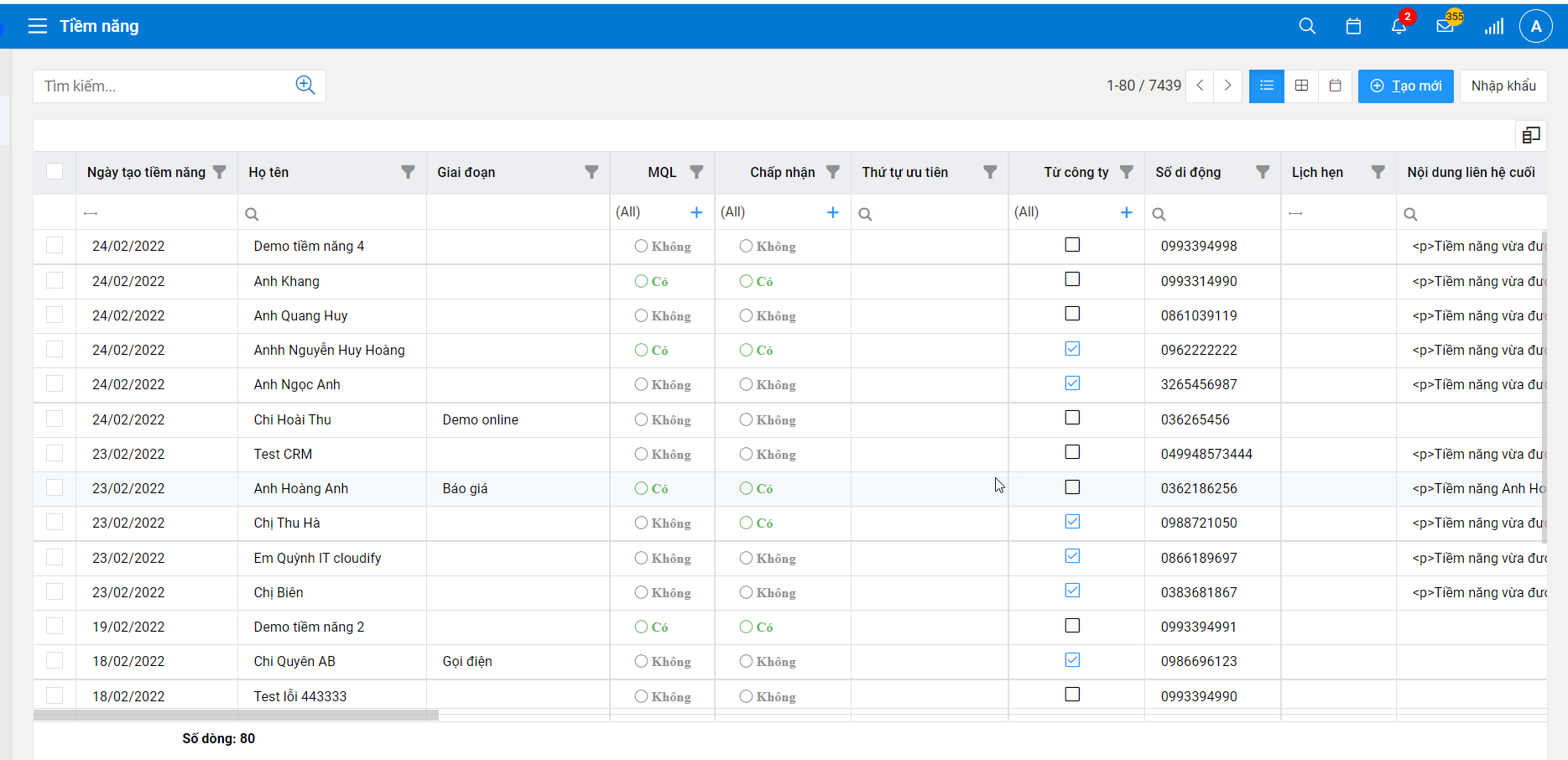1. Nội dung
Menu quản lý tập trung khách hàng theo mô hình bán hàng B2B.
Xem thiết lập sử dụng CRM B2B tại đây
2. Hướng dẫn các nghiệp vụ
Vào menu phân hệ CRM, tab Bán hàng, chọn Quản lý bán hàng
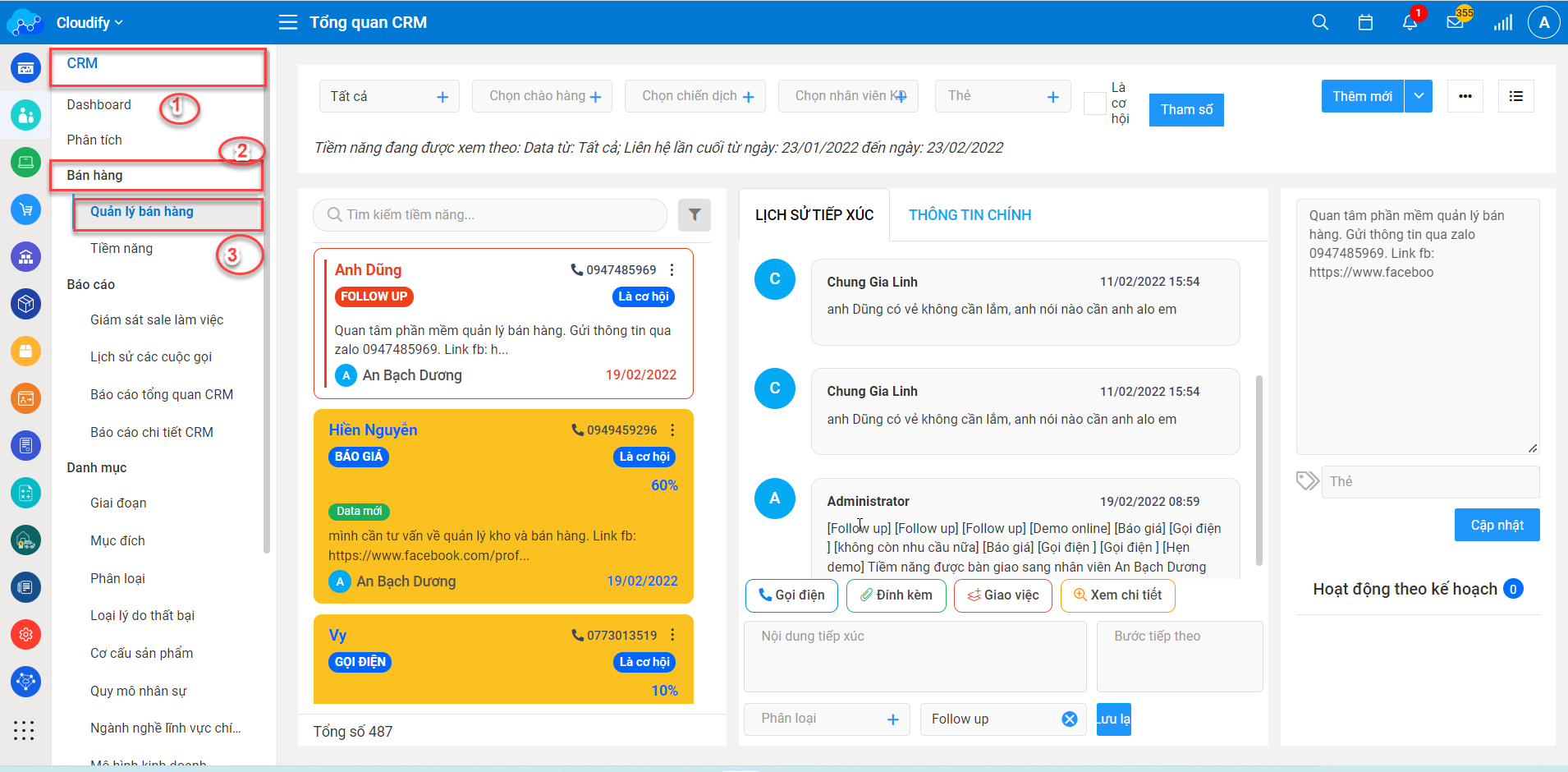
Hệ thống sẽ hiển thị Dashboards tổng quan dữ liệu theo các tham số chọn (Thời gian, dữ liệu của tôi, của nhân viên nhóm tôi)
2.1. Tạo mới Data
Data là kho dữ liệu chứa danh sách thông tin khách hàng bao gồm cả khách hàng đã được chuẩn hoá (đúng, đầy đủ thông tin như tên công ty, địa chỉ, mã số thuế, tên người liên hệ, số điện thoại liên hệ…) và chưa được chuẩn hoá (chưa rõ thông tin đã chính xác hay chưa) bao gồm danh sách khách hàng phù hợp với mục tiêu khách hàng chân dung của doanh nghiệp hoặc chưa đúng đúng mục tiêu được cập nhật lên hệ thống bởi NVKD tự tìm kiếm hoặc lead tử MKT chưa được chuẩn hoá sử dụng cho nhân viên kinh doanh liên hệ chào bán sản phẩm (gọi điện/sms/zalo/email…) hoặc MKT có thể gửi chiến dịch email Marketing.
– Tạo mới data thủ công
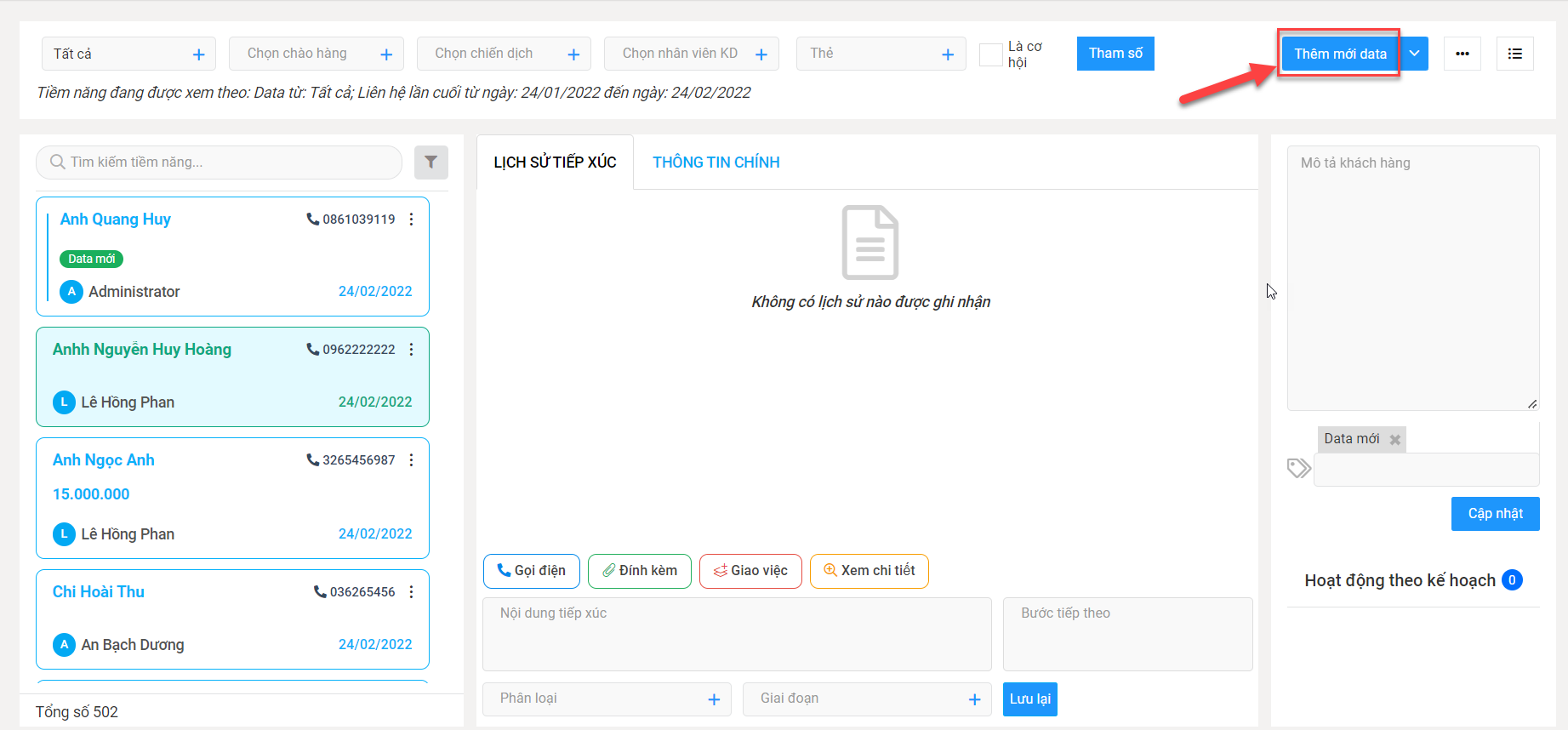
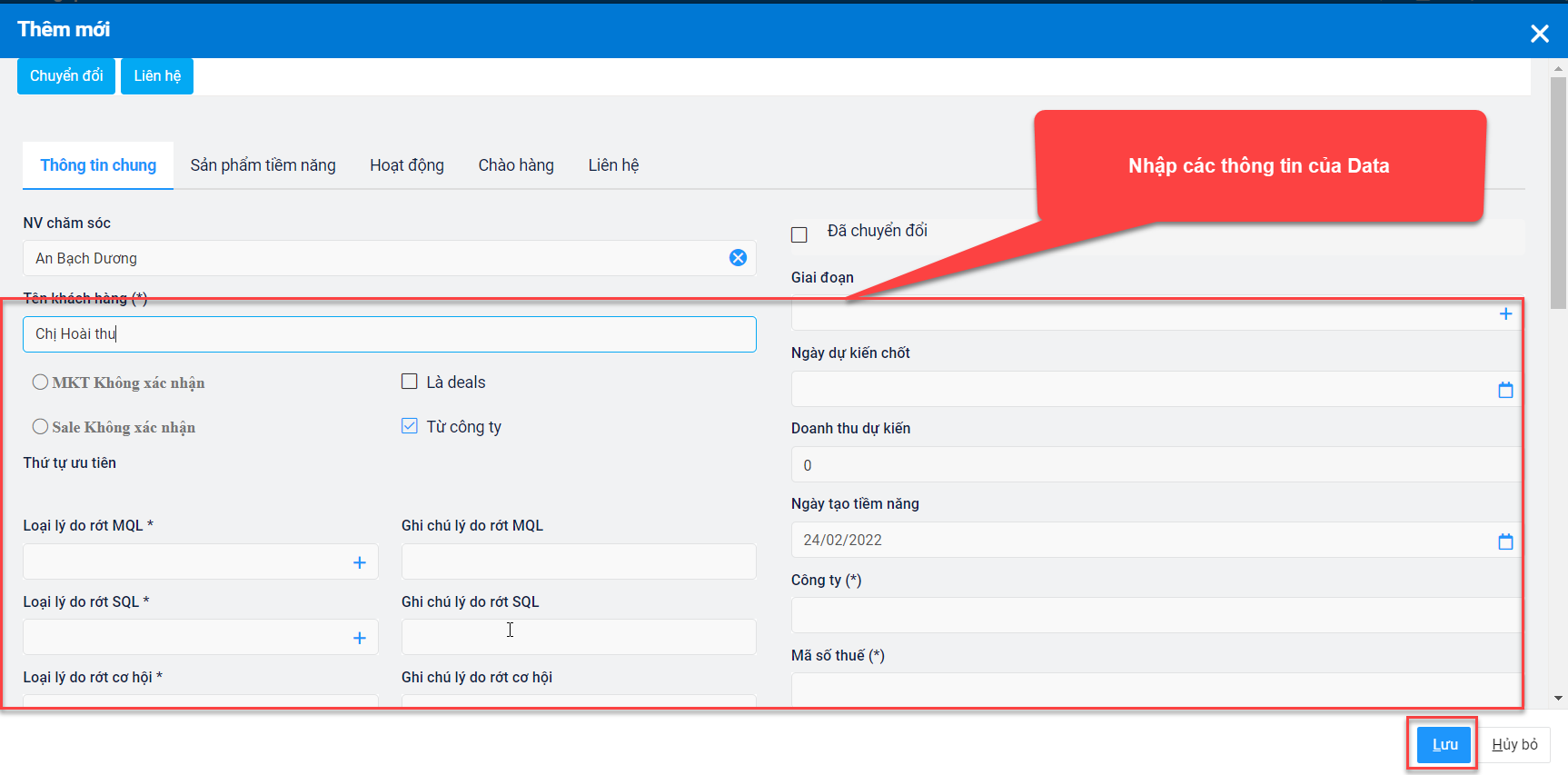 – Nhập Data bằng file excel
– Nhập Data bằng file excel
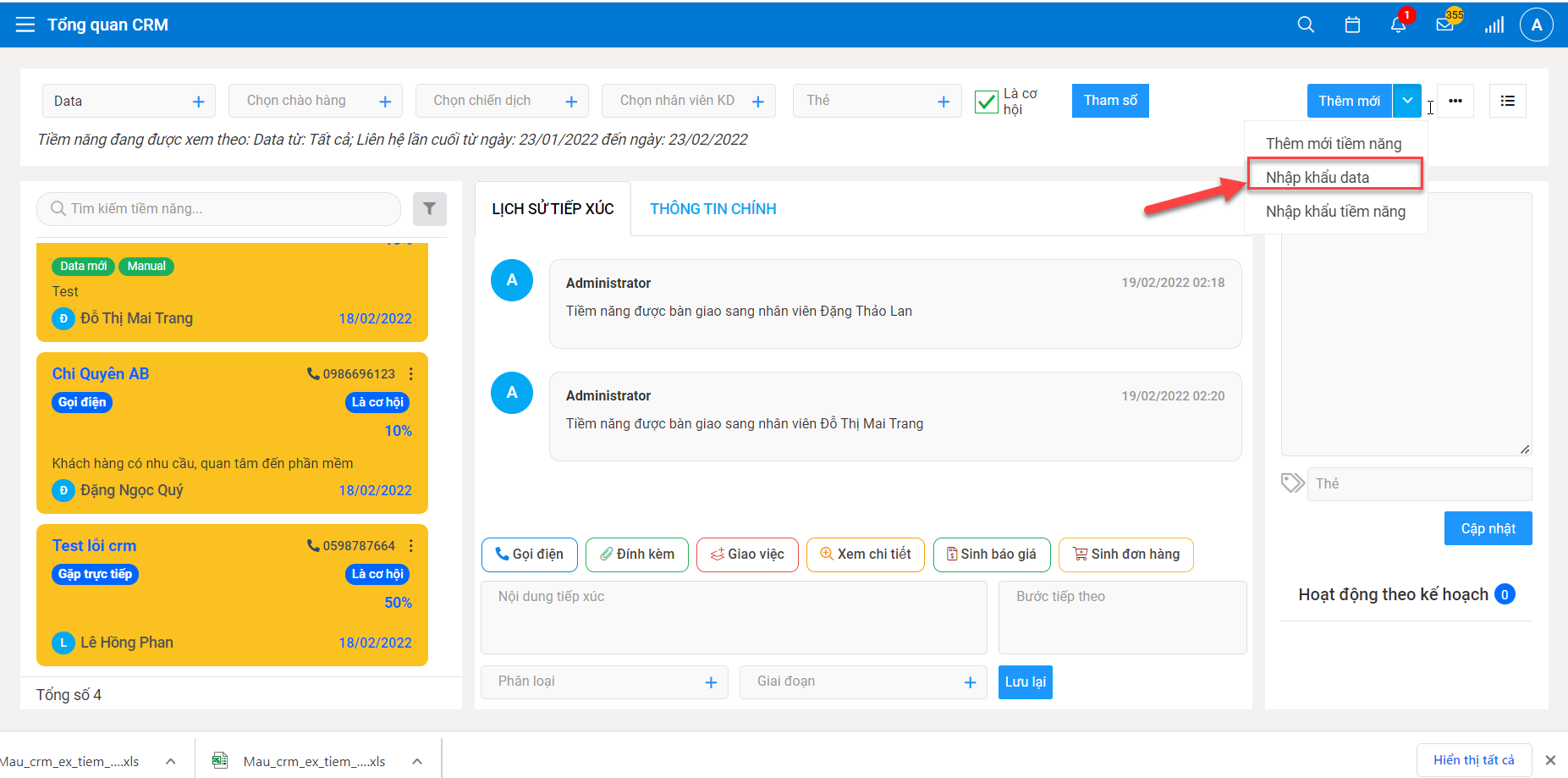
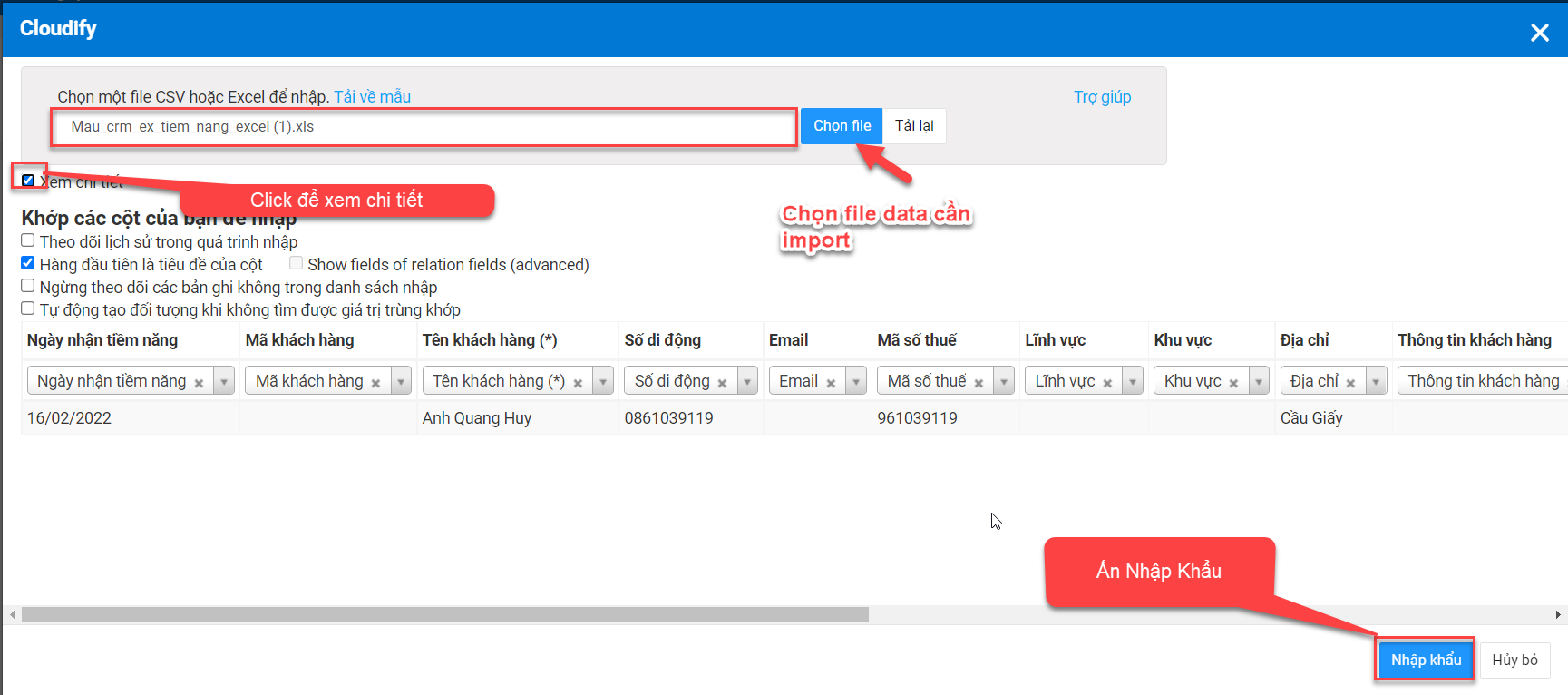
🡺Sau khi lưu data, data hiện ngay trên cùng của list danh sách tiềm năng. (Màu hiển thị của data: Màu trắng)
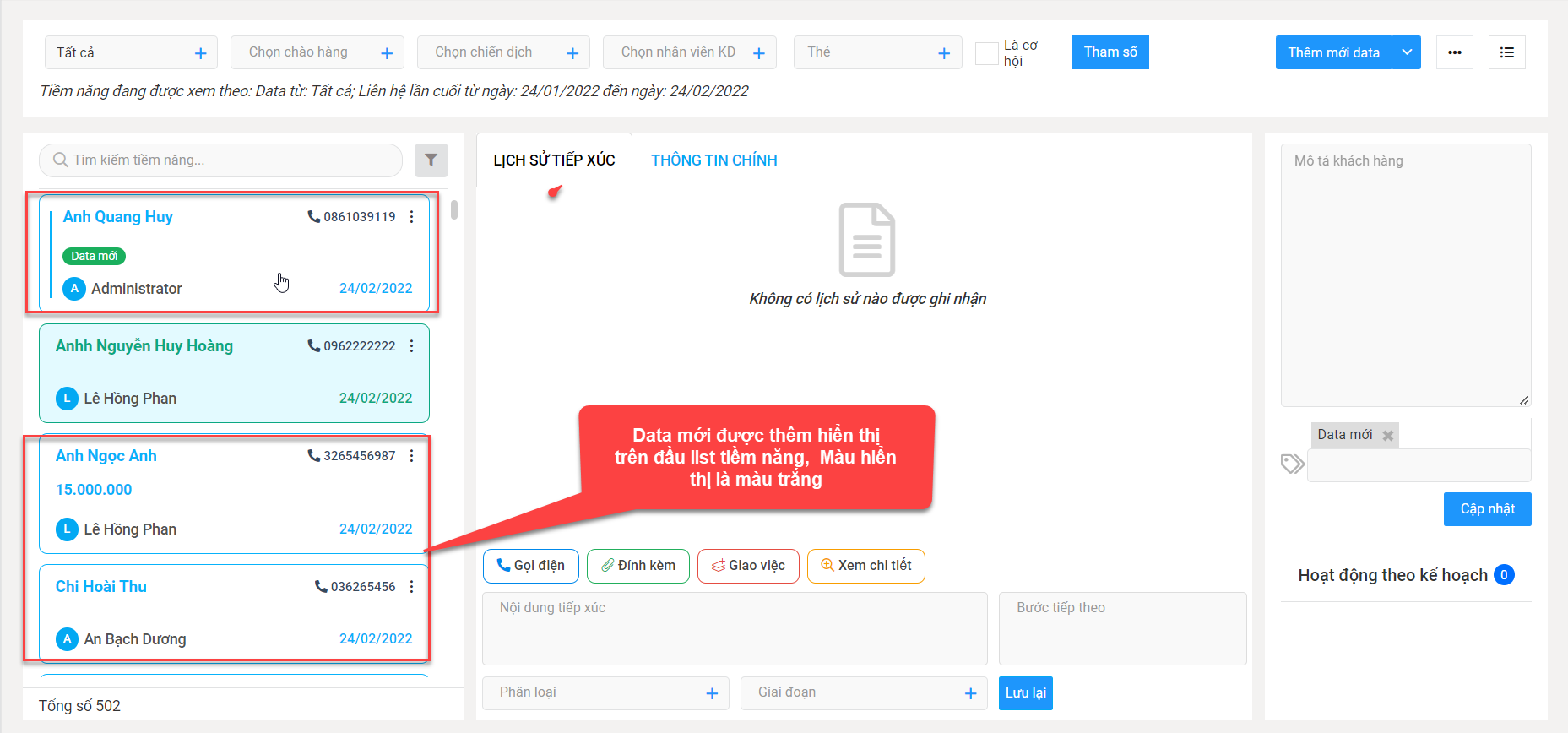
2.2 Tạo mới tiềm năng
Tiềm năng: Là danh sách khách hàng chất lượng, đúng, đủ thông tin và phù hợp với chân dung khách hàng mục tiêu của doanh nghiệp, có quan tâm đến sản phẩm (chưa cần xét đến việc hẹn được demo hay xác định triển khai hay chưa).
– Thêm tiềm năng thủ công
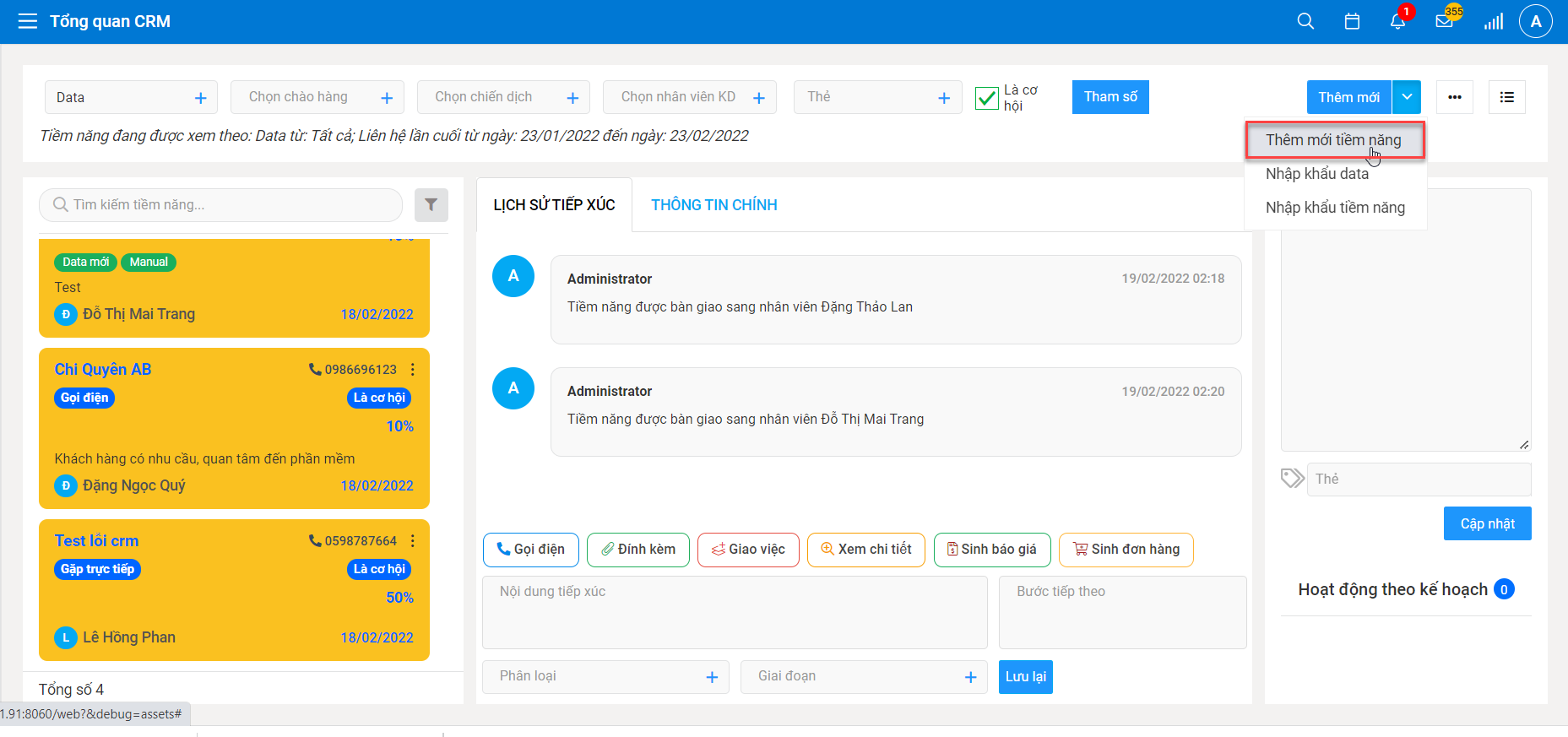
Tiến hành nhập các thông tin của tiềm năng như bình thường
Nhập các thông tin trong tiềm năng
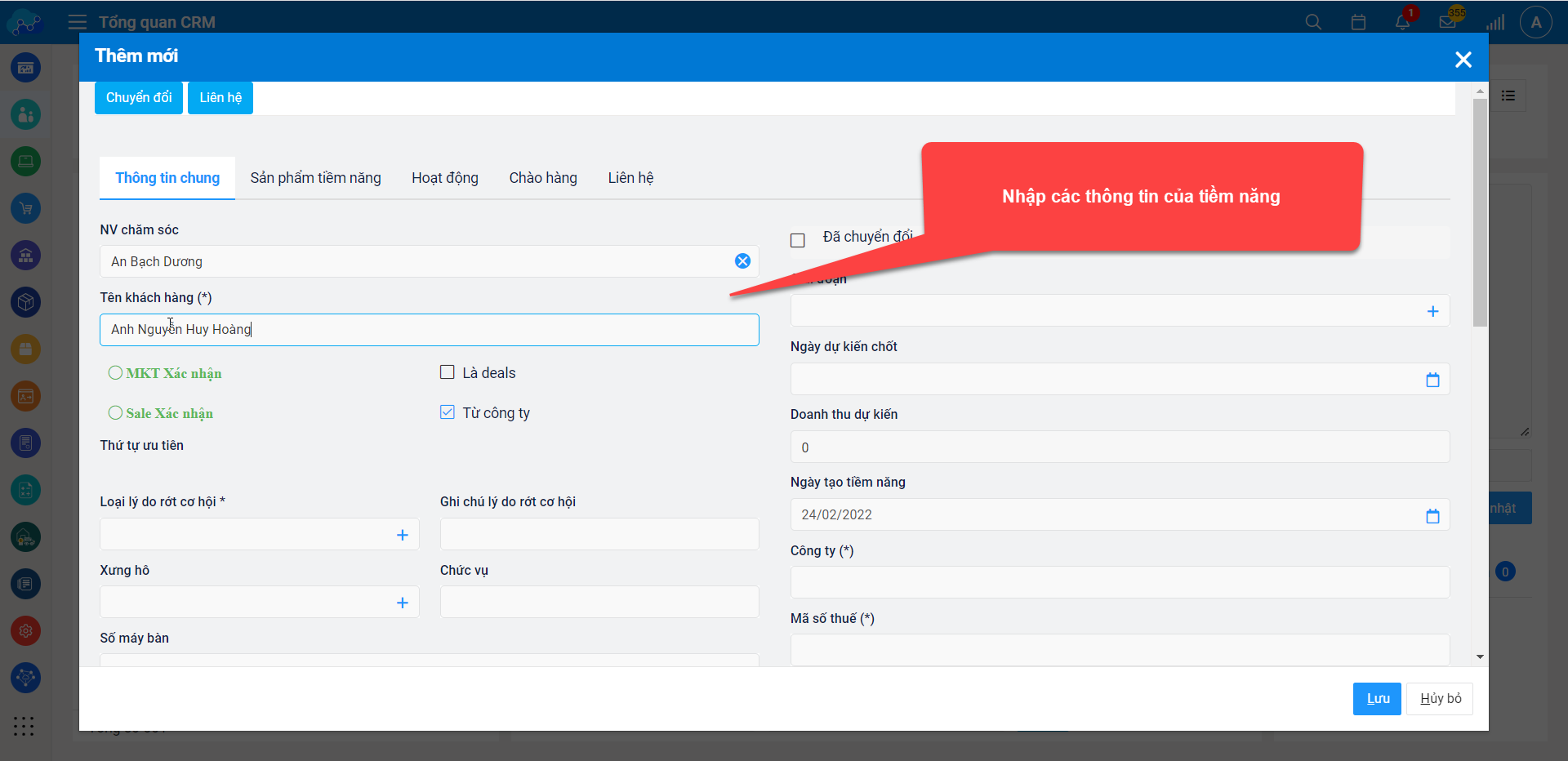
- Nhập khẩu tiềm năng bằng file excel
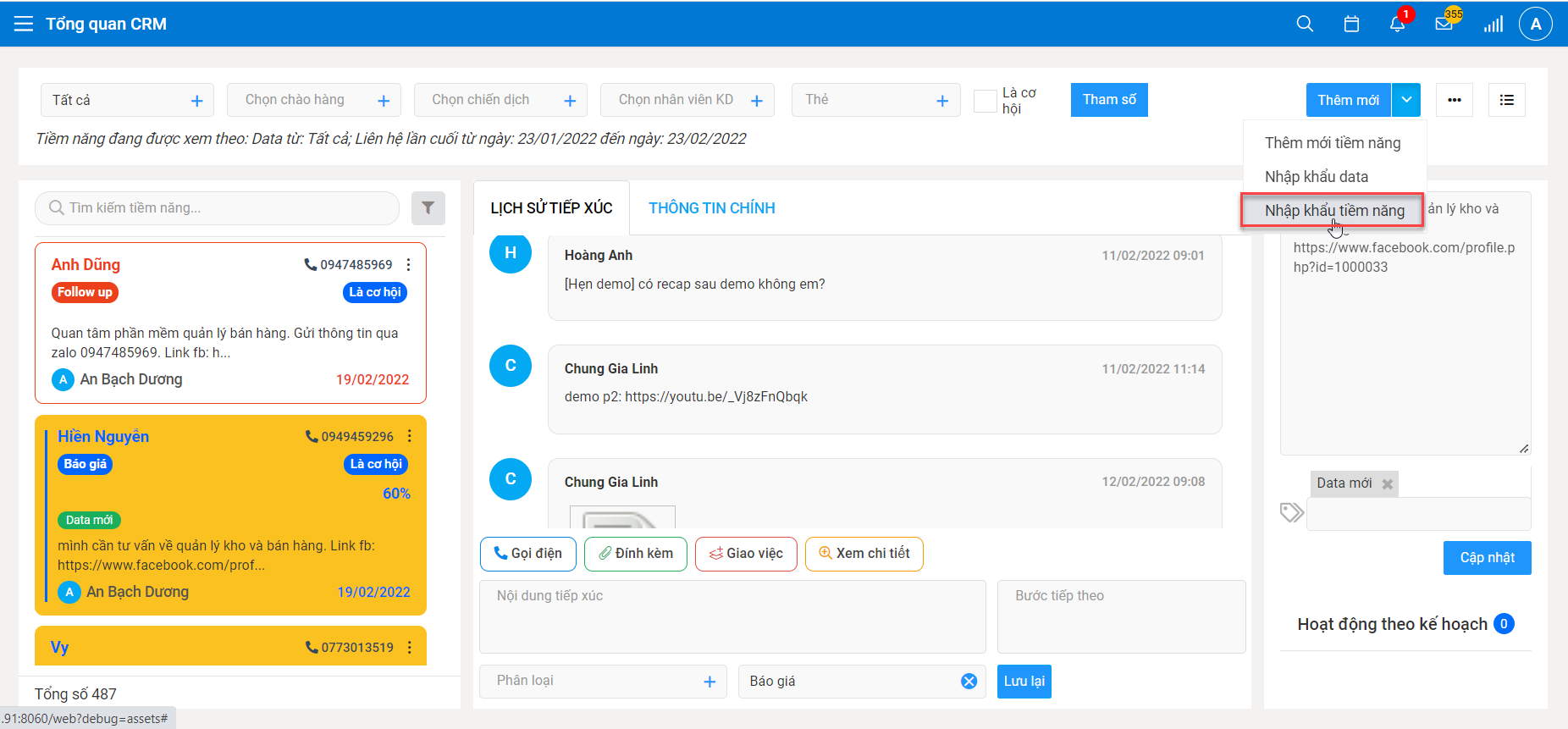
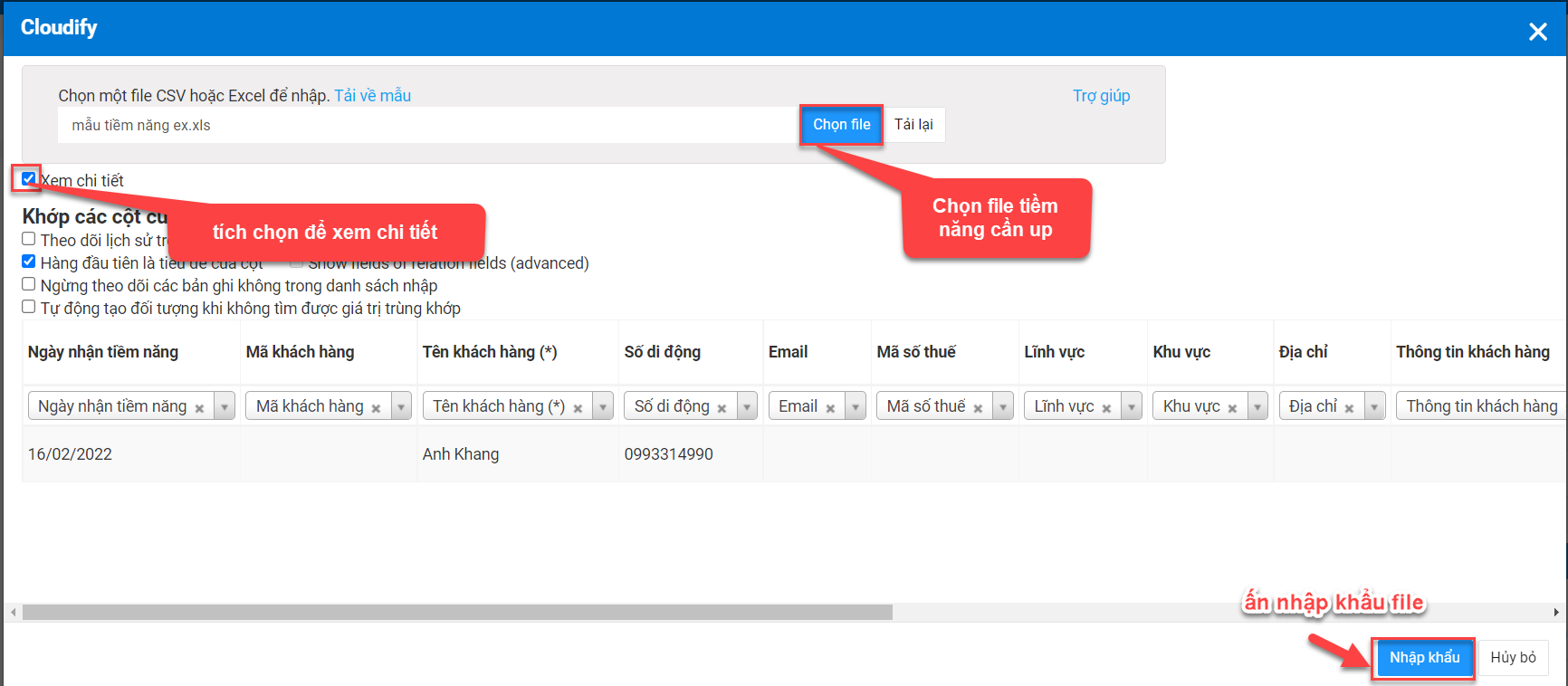
🡺Sau Khi thêm mới tiềm năng, danh sách tiềm năng sẽ hiển thị trên lưới, Màu hiển thị là màu xanh
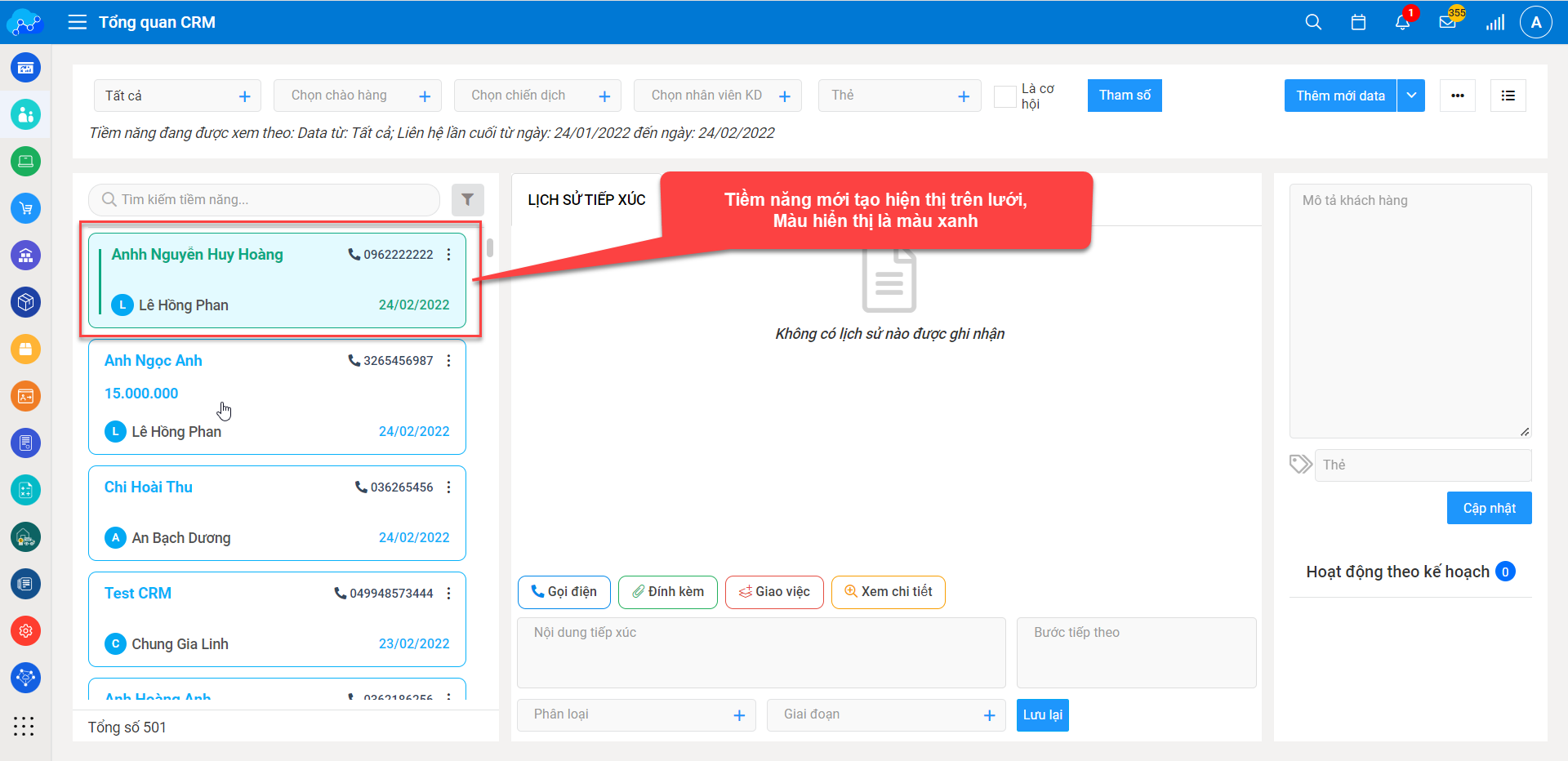
2.3. Tạo các Chào hàng/ tạo các chiến dich
Chào hàng: Là chiến dịch gọi điện thoại của nhân viên kinh doanh/ telesales sử dụng được lập theo kế hoạch làm việc tuỳ theo mục đích chào hàng như tìm kiếm khách hàng tiềm năng mới, tạo cơ hội bán hàng mới, gọi điện chăm sóc khách hàng cũ,…, danh sách khách hàng ở chào hàng có thể được chọn lấy lên từ data hoặc tiềm năng.
Chiến dịch: Là chiến dịch thực hiện của MKT sử dụng cho mục đích tìm kiếm khách hàng tiềm năng ví dụ như gửi email marketing.
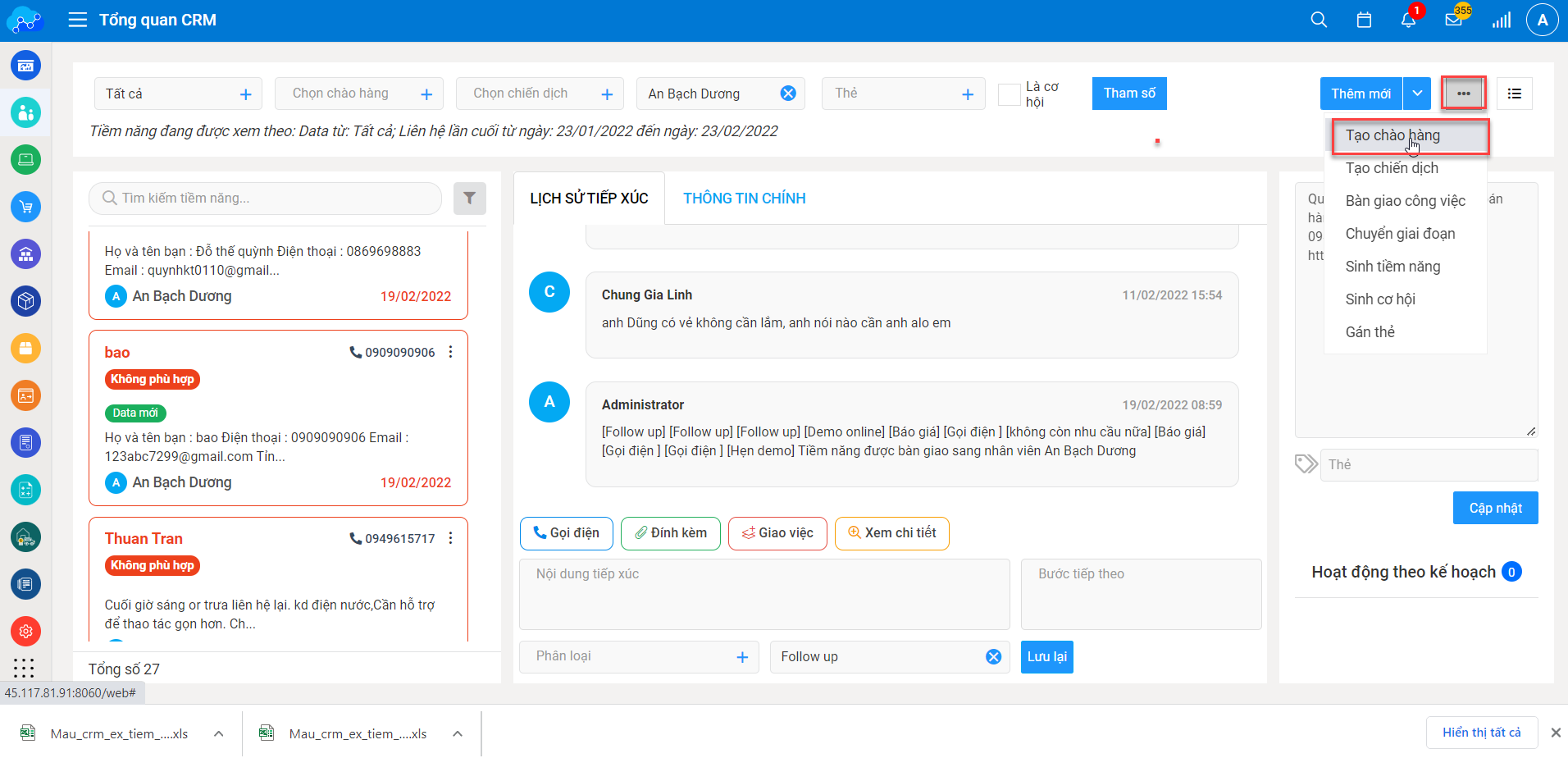
- Nhập các thông tin chung “Chào hàng”
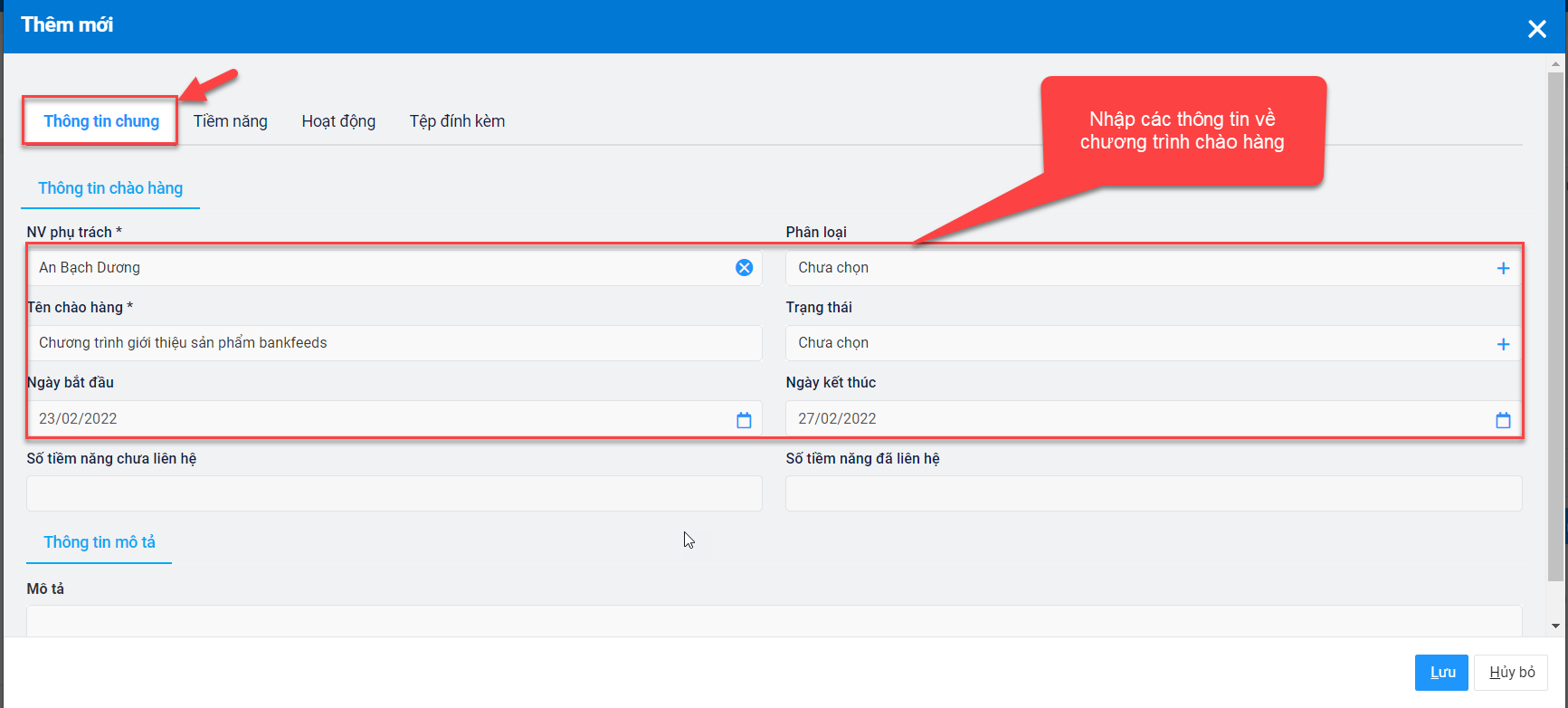
Chọn các tiềm năng cho chương trình
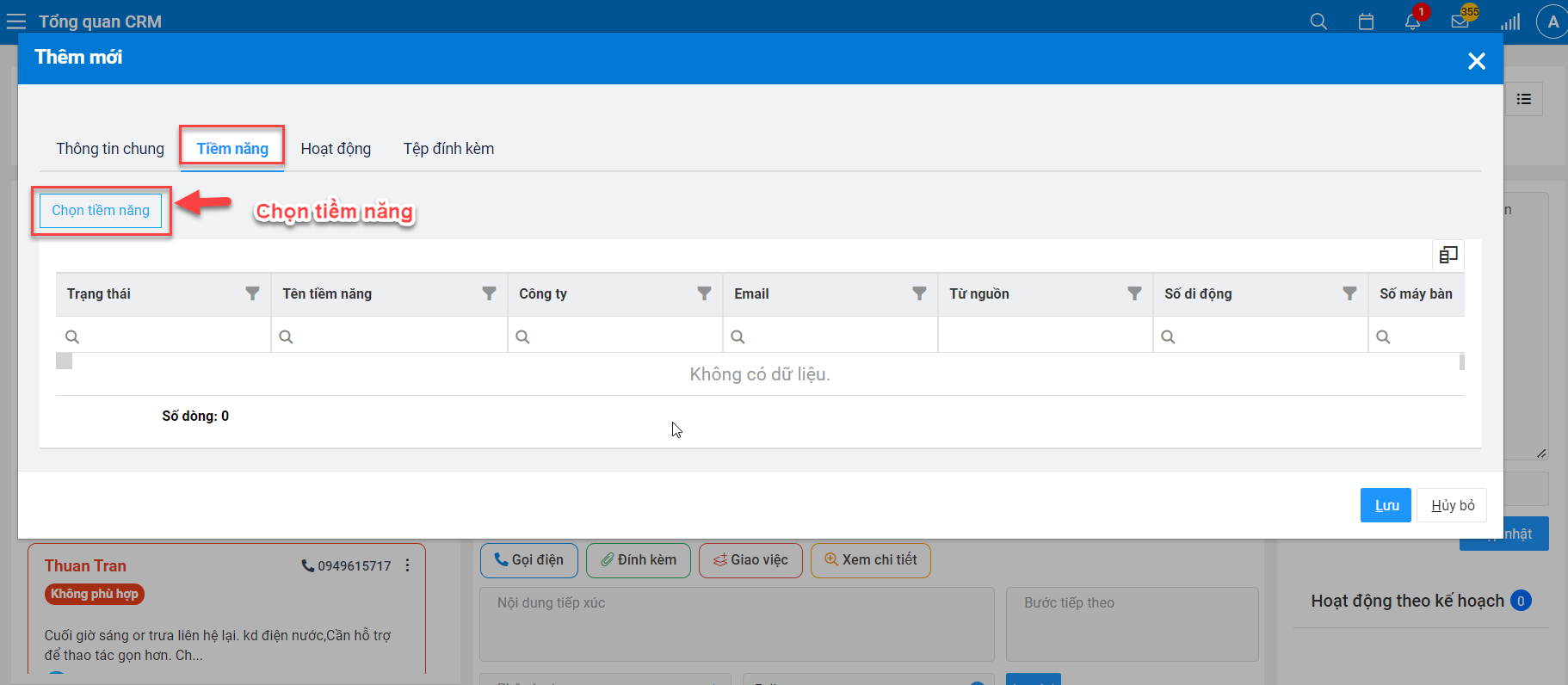 Lựa chọn các tiêu chí để lọc các tiềm năng trong chương trình chào hàng:
Lựa chọn các tiêu chí để lọc các tiềm năng trong chương trình chào hàng:
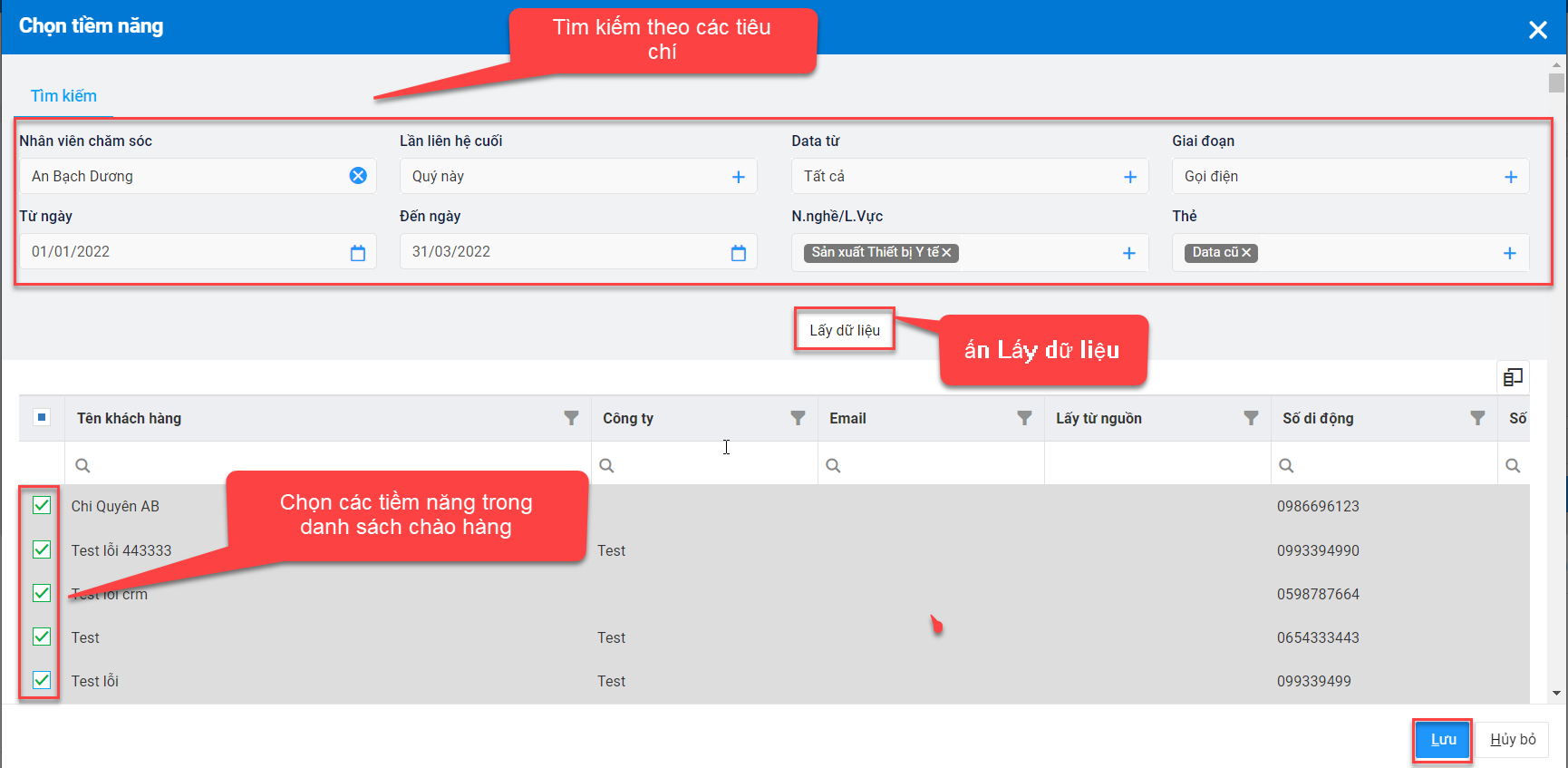
- Các tiềm năng hiển thị trên list tiềm năng thuộc chương trình
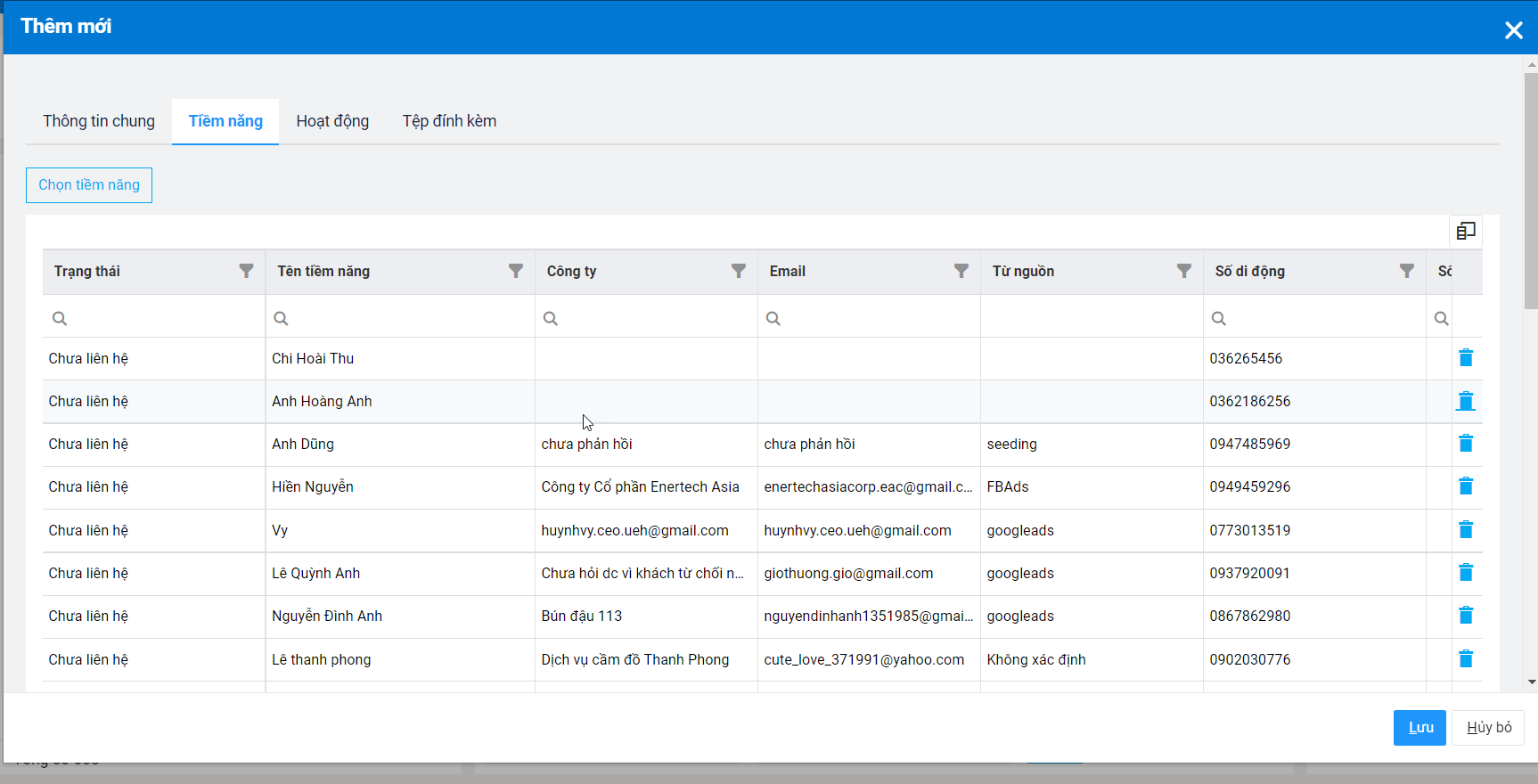
Sau khi lưu sẽ hiển thi thông báo Bạn có muốn tìm kiếm theo danh sách tiềm năng theo chào hàng hay không?
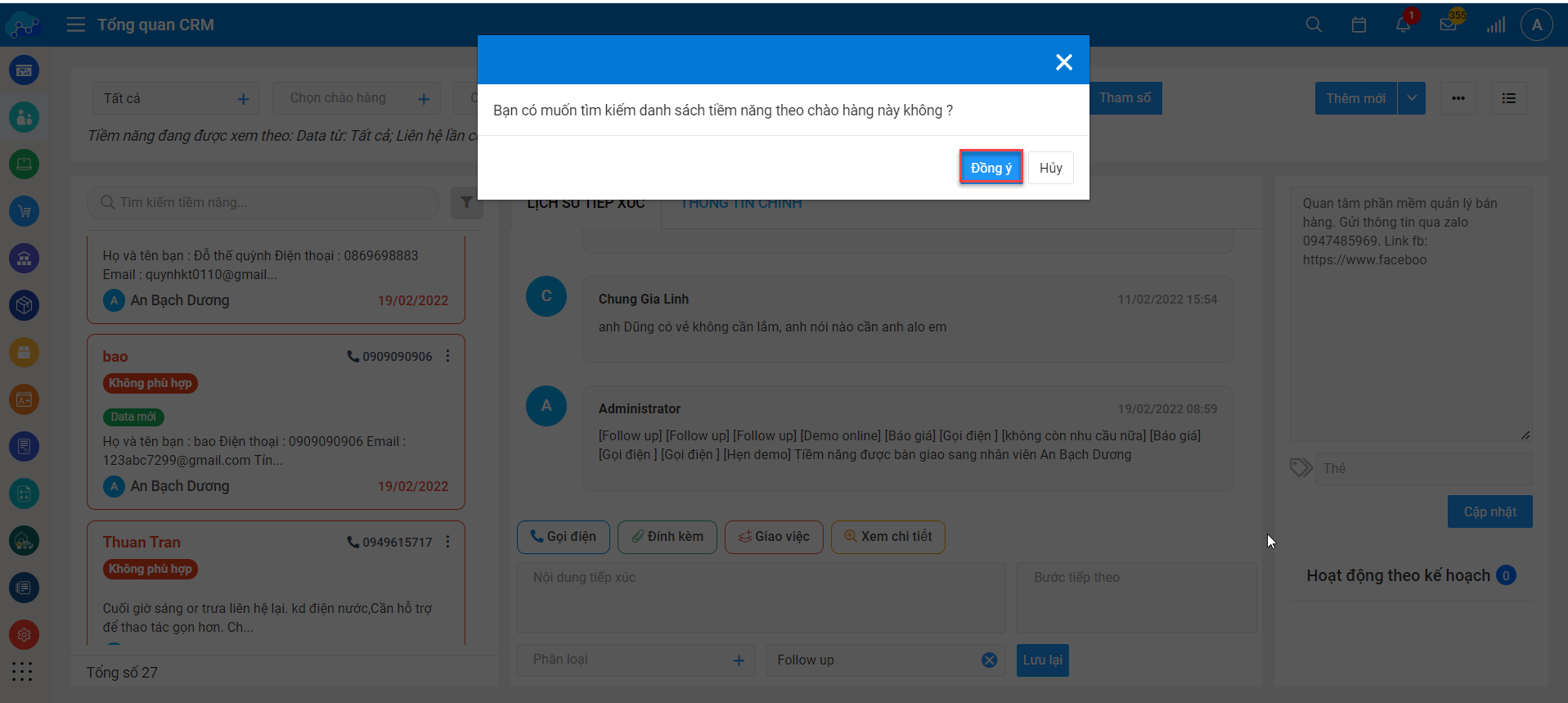
🡺Nếu có sẽ hiện thị theo danh sách chào hàng
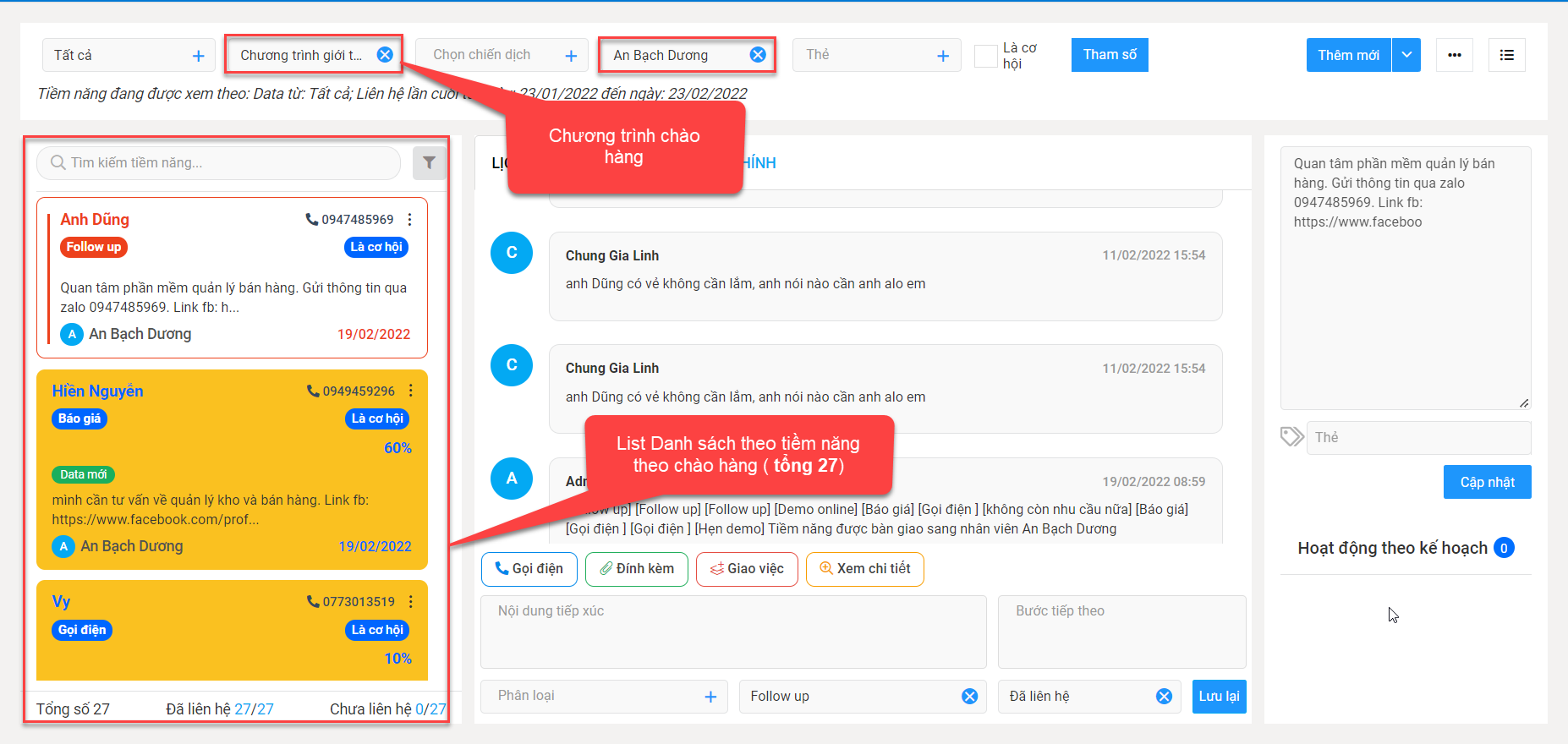
2.4 Tiến hành chăm sóc theo chương trình chào hàng hoặc sử dụng công cụ lọc để tiến hành lọc các tiềm năng
Cách 1: Lọc theo chương trình chào hàng
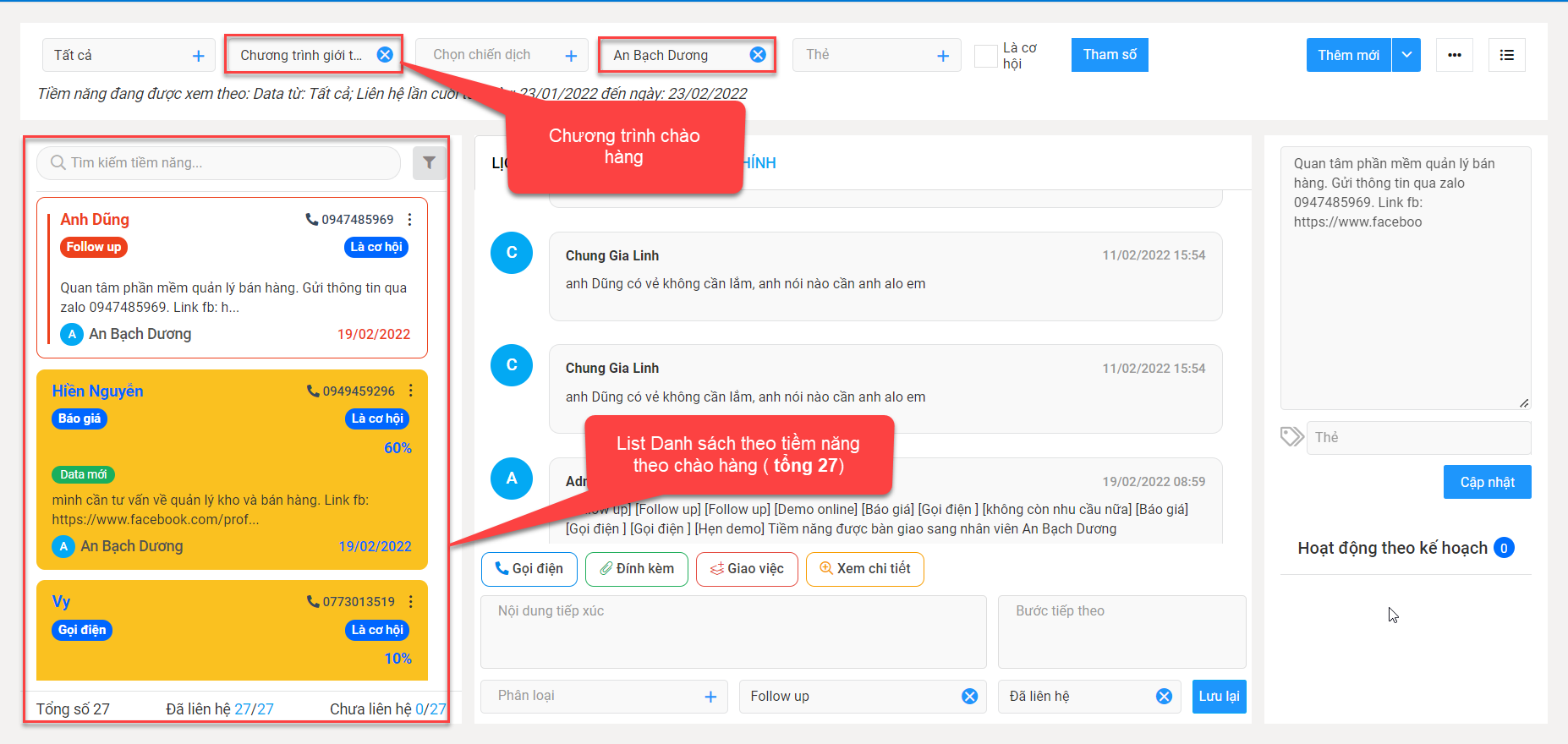
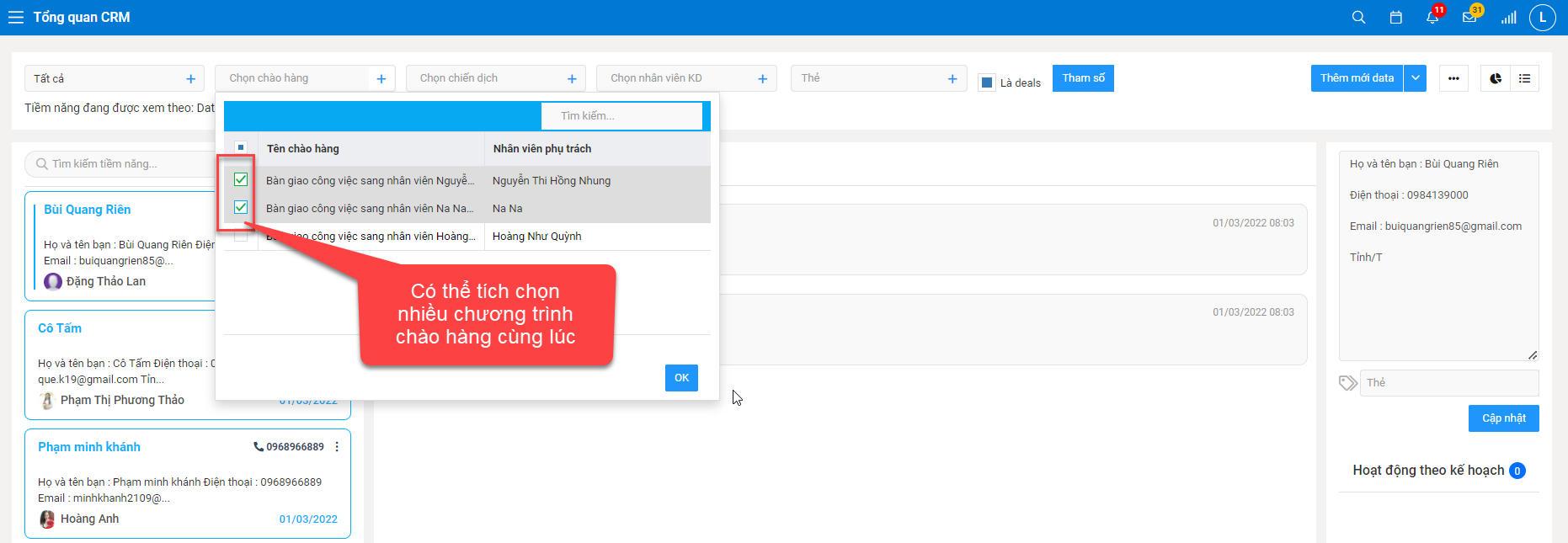
Cách 2: Lựa chọn các tiêu chí trong Chọn Tham số
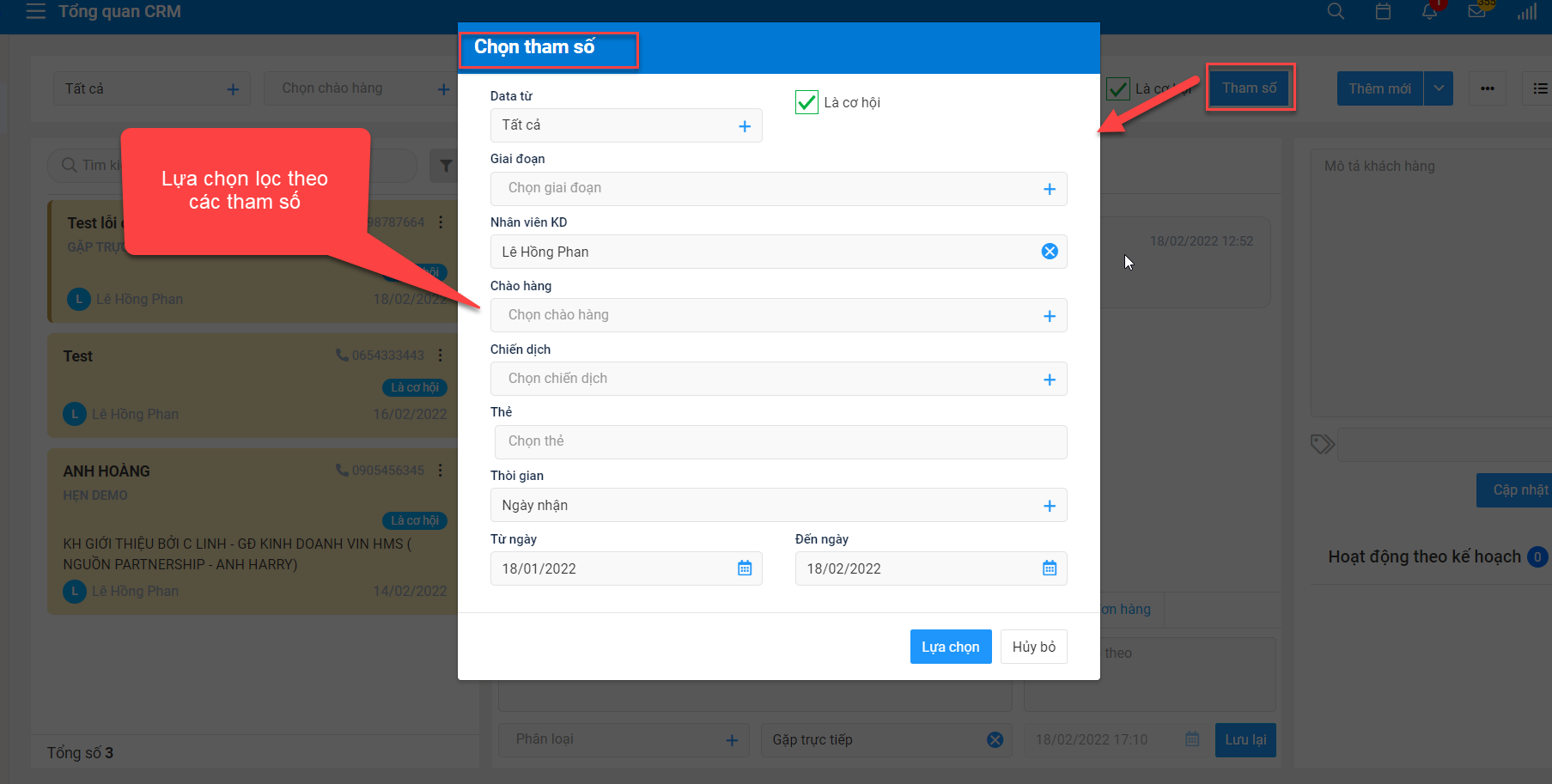
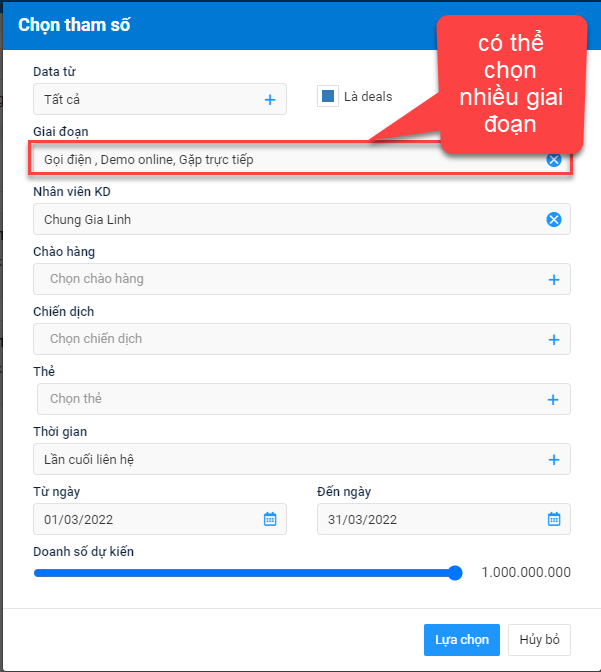
Tiến hành chăm sóc:
Xem chi tiết tiềm năng: Click vào ![]() để xem nhanh thông tin của tiềm năng, chỉnh sửa tiềm năng
để xem nhanh thông tin của tiềm năng, chỉnh sửa tiềm năng
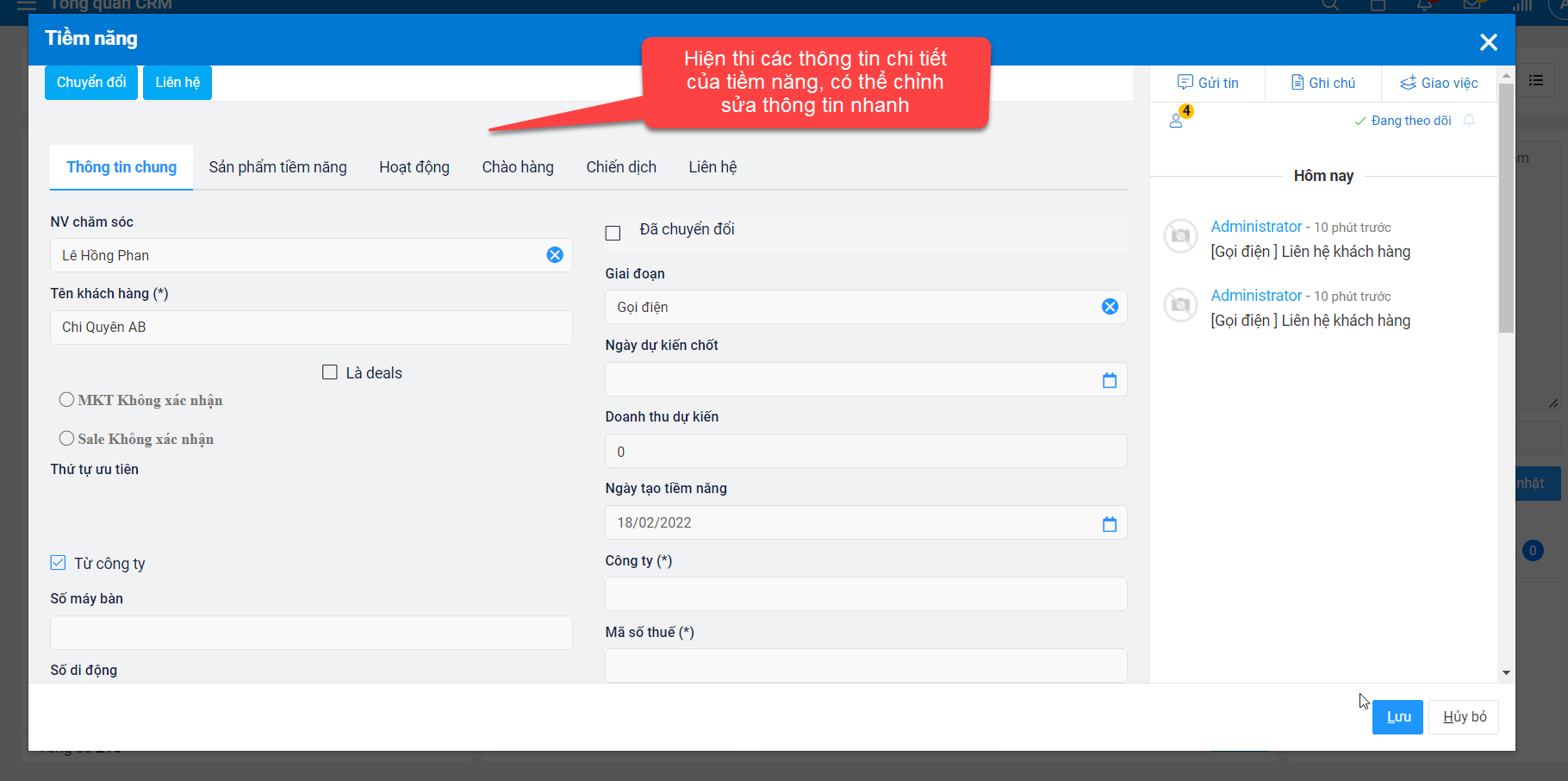
2.5 Gọi điện cho KH
Hệ thống sẽ tích hợp sẵn tổng đài cloudphone với từng line nội bộ của nhân viên, khi ấn gọi, màn hinh sẽ hiển thị số điện thoại của Data đó, nhân viên chỉ cần thao tác gọi, hệ thống sẽ tự động kết nối đến sdt của khách hàng.
(Để sử dụng tính năng này cần thiết lập trước trên hệ thống. Xem hướng dẫn tại đây)
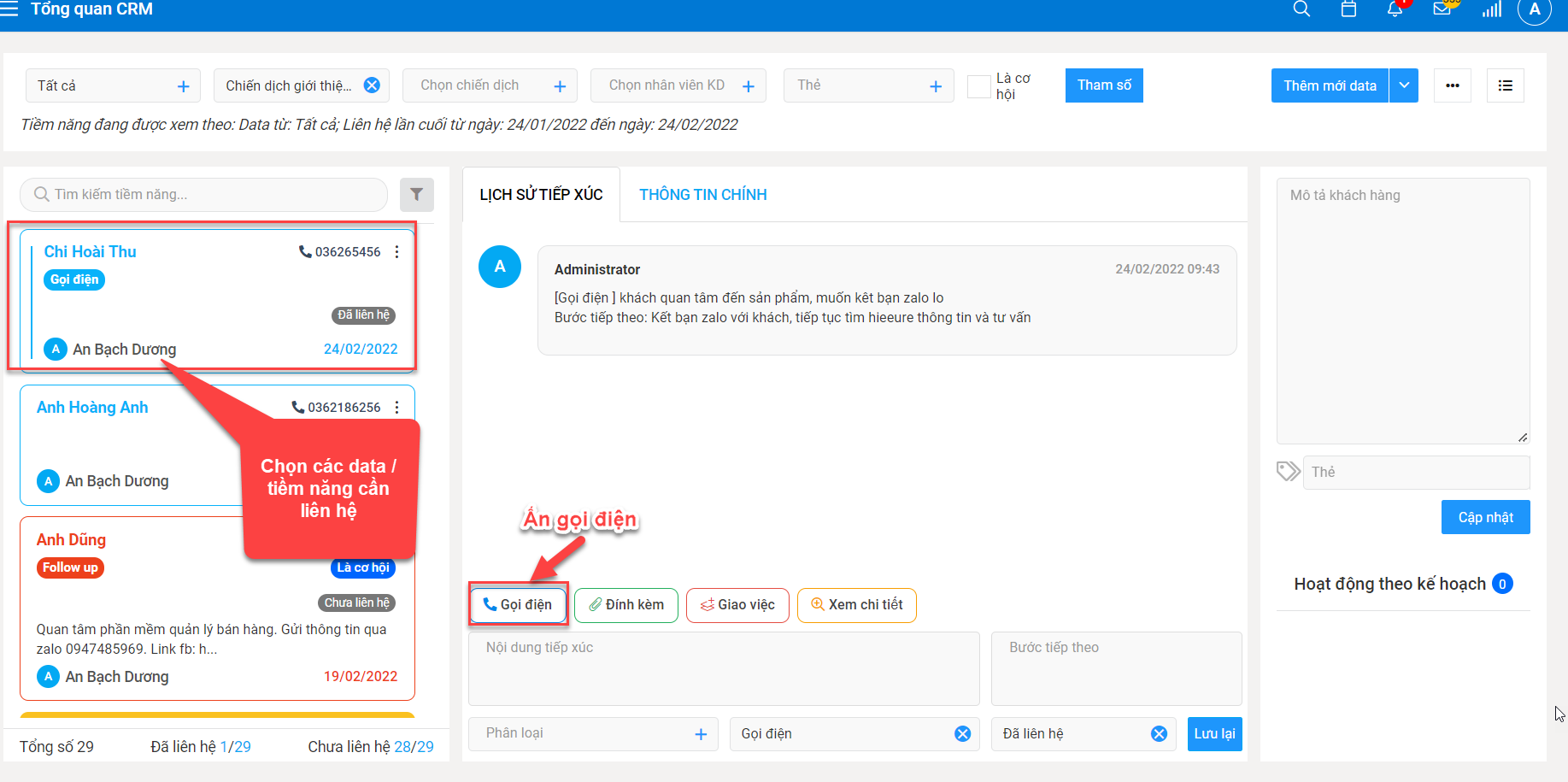
2.6 Nhập lịch sử tiếp xúc của Khách hàng
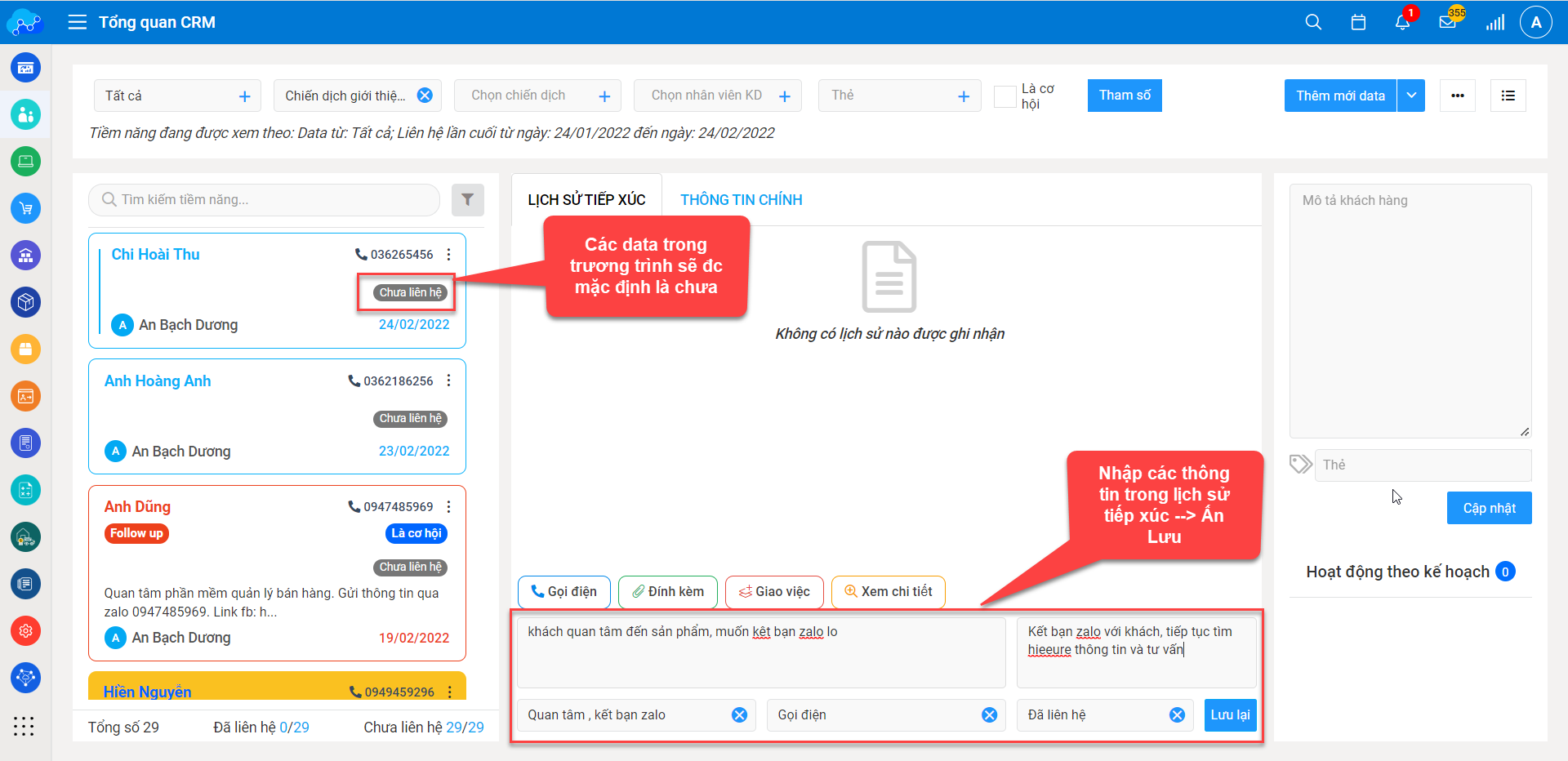
Sau khi nhập lịch sử tiếp xúc, hệ thống sẽ tự động mặc định là đã liên hệ, Người dùng có thể lựa chọn các trạng thái khách theo thực tế
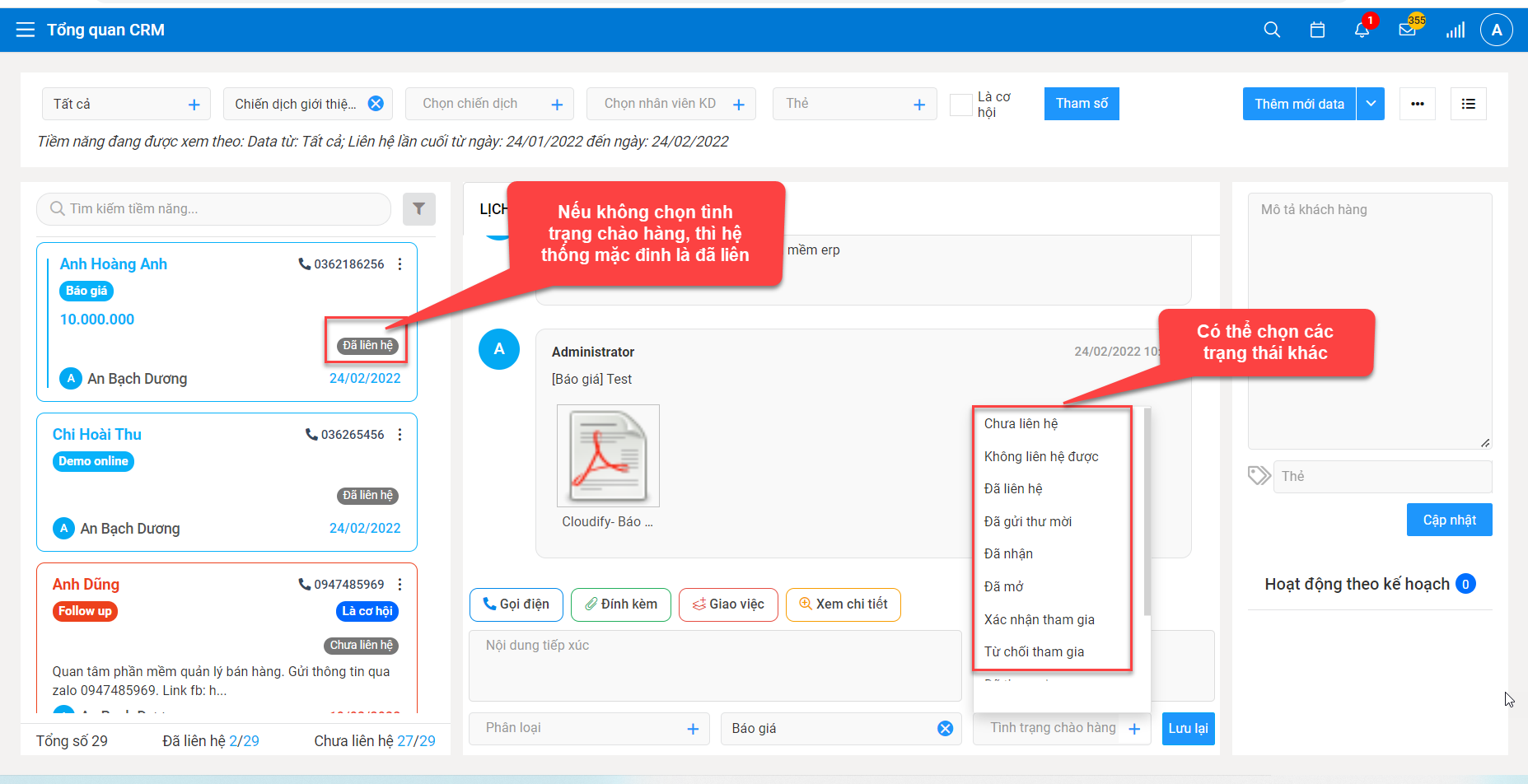
2.7 Giao việc
Sau khi tiếp xúc với khách hàng, Nhân viên đó thể giao việc với cho chính mình hoặc cho người khác để lên lịch chăm sóc KH đó trong thời gian tới.
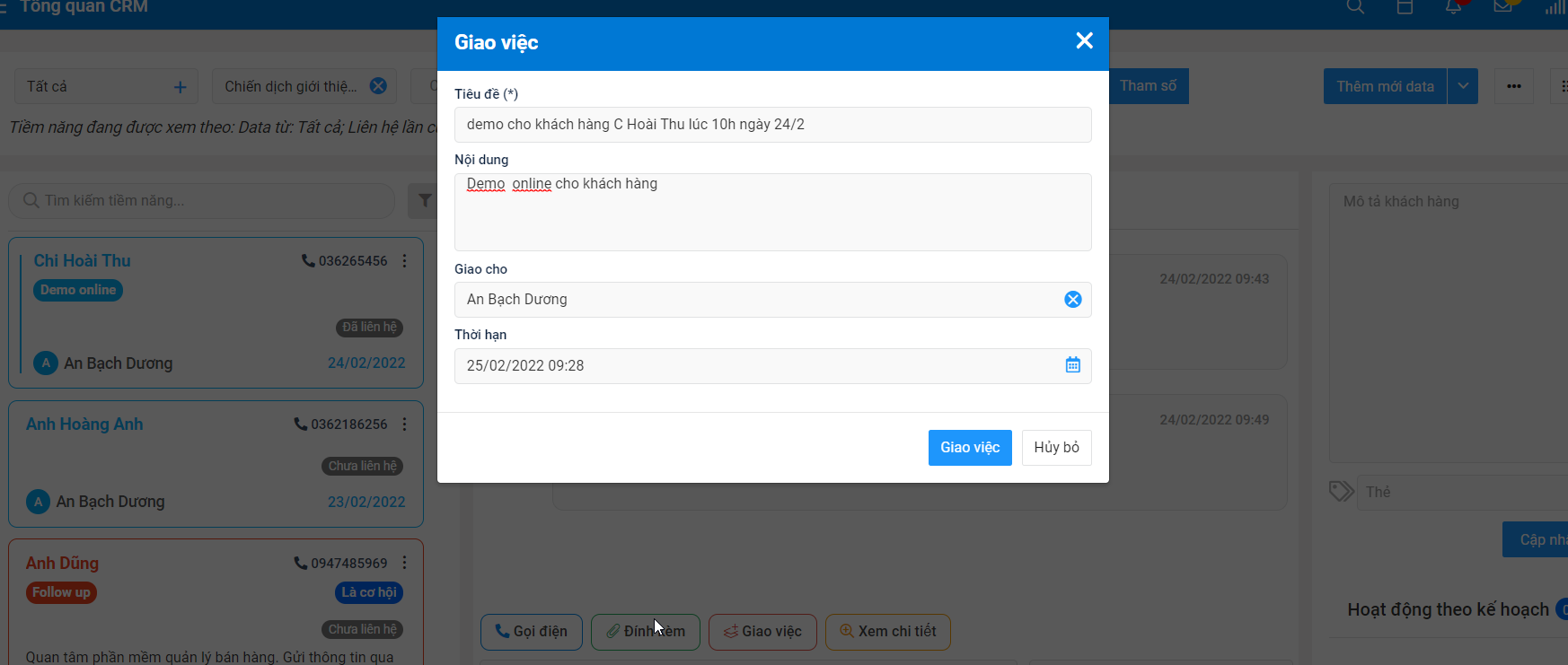
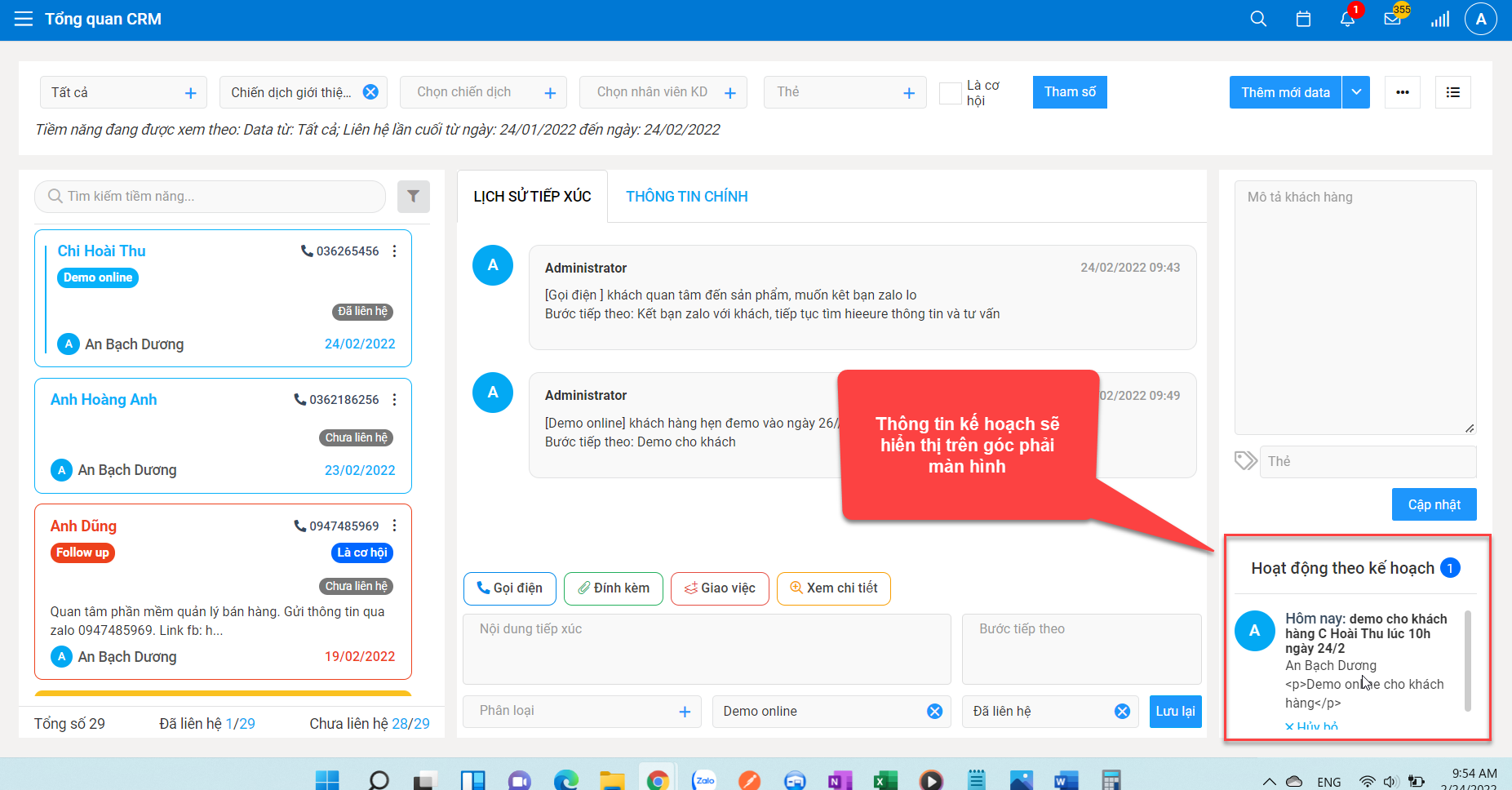
2.8 Đính kèm tài liệu
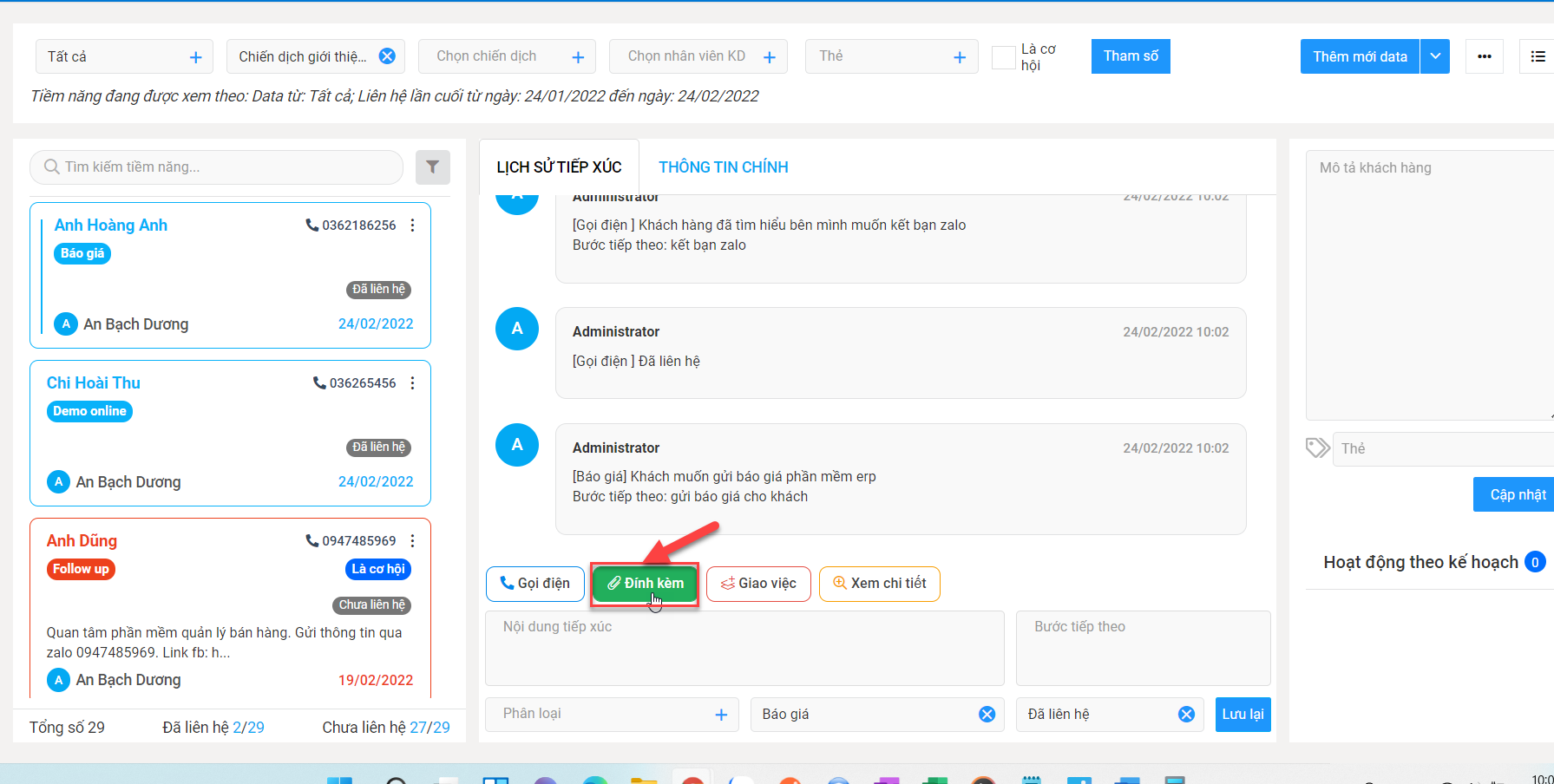
2.9 Cập nhật nhanh thông tin chính của tiềm năng
Trong quá trình tiếp xúc, Nhân viên chăm sóc có thể cập nhật nhanh các thông tin khai thác được từ khách hàng vào tiềm năng của mình
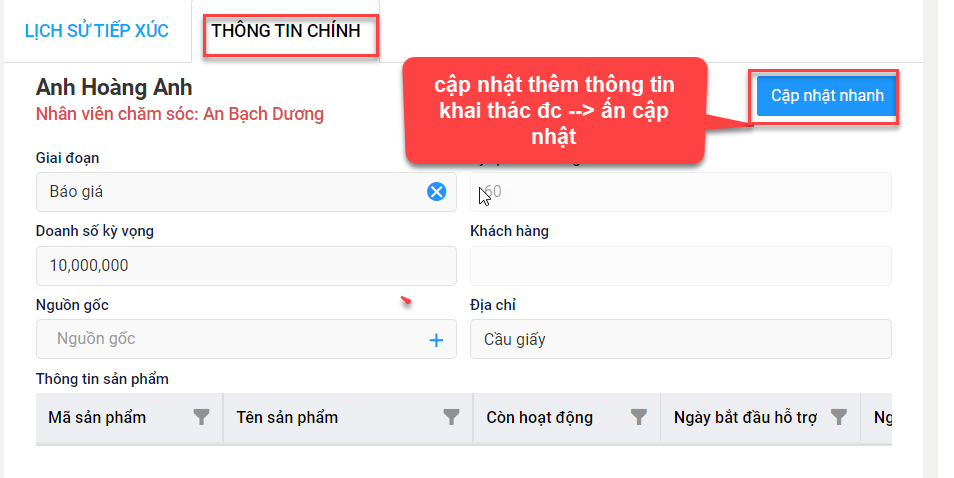
🡺 Sau khi cập nhật xong lịch sử tiếp xúc, tại màn hình tông quan của list tiềm năng, sẽ hiển thị số lượng tiềm năng đã liên hệ và chưa liên hệ trong chiến dịch đó 🡪 qua đó Quản lý có thể nắm được tiến độ làm việc của từng nhân viên,
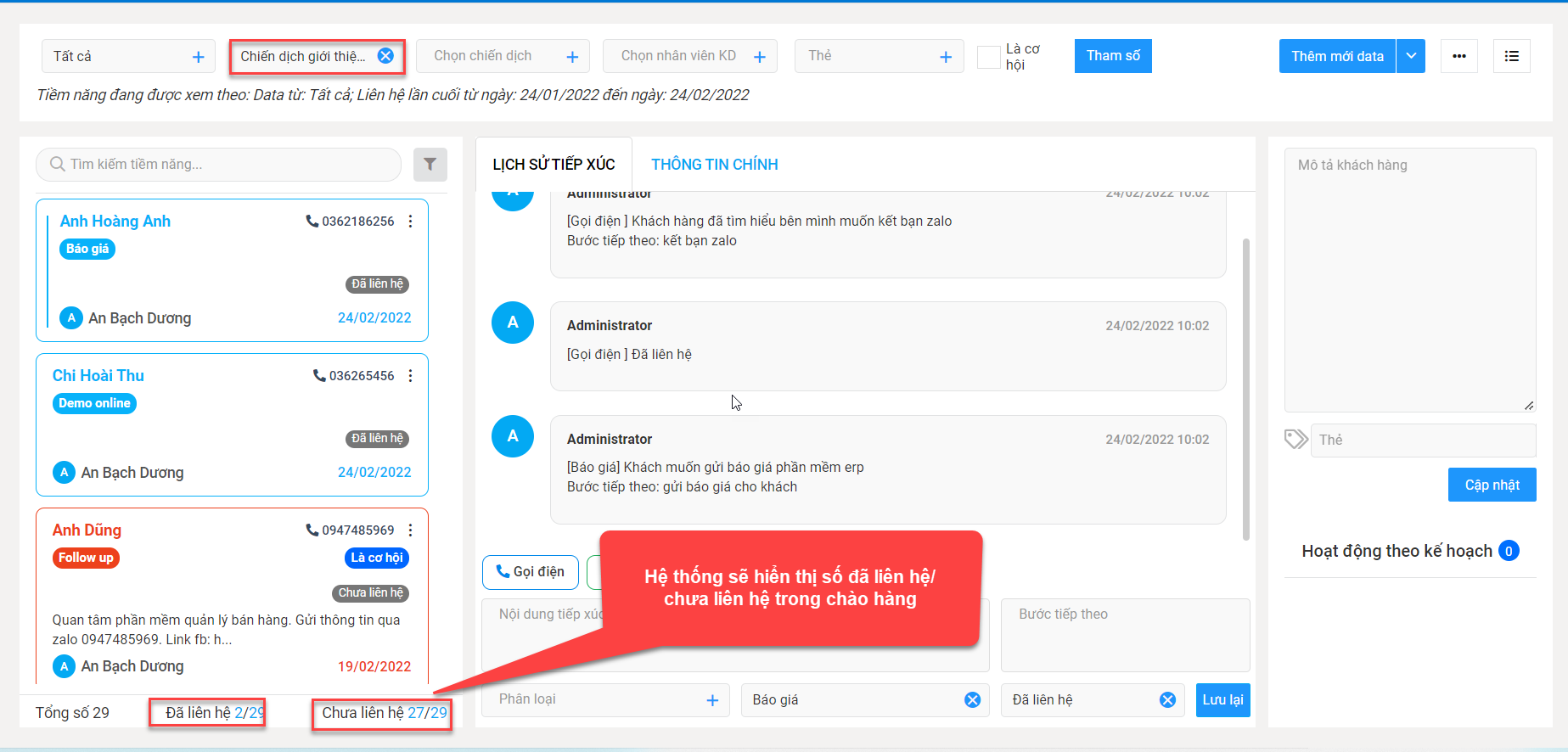
Click vào từng trường thông tin hệ thống tự show ra danh sách các data/ tiềm năng đã liên hệ
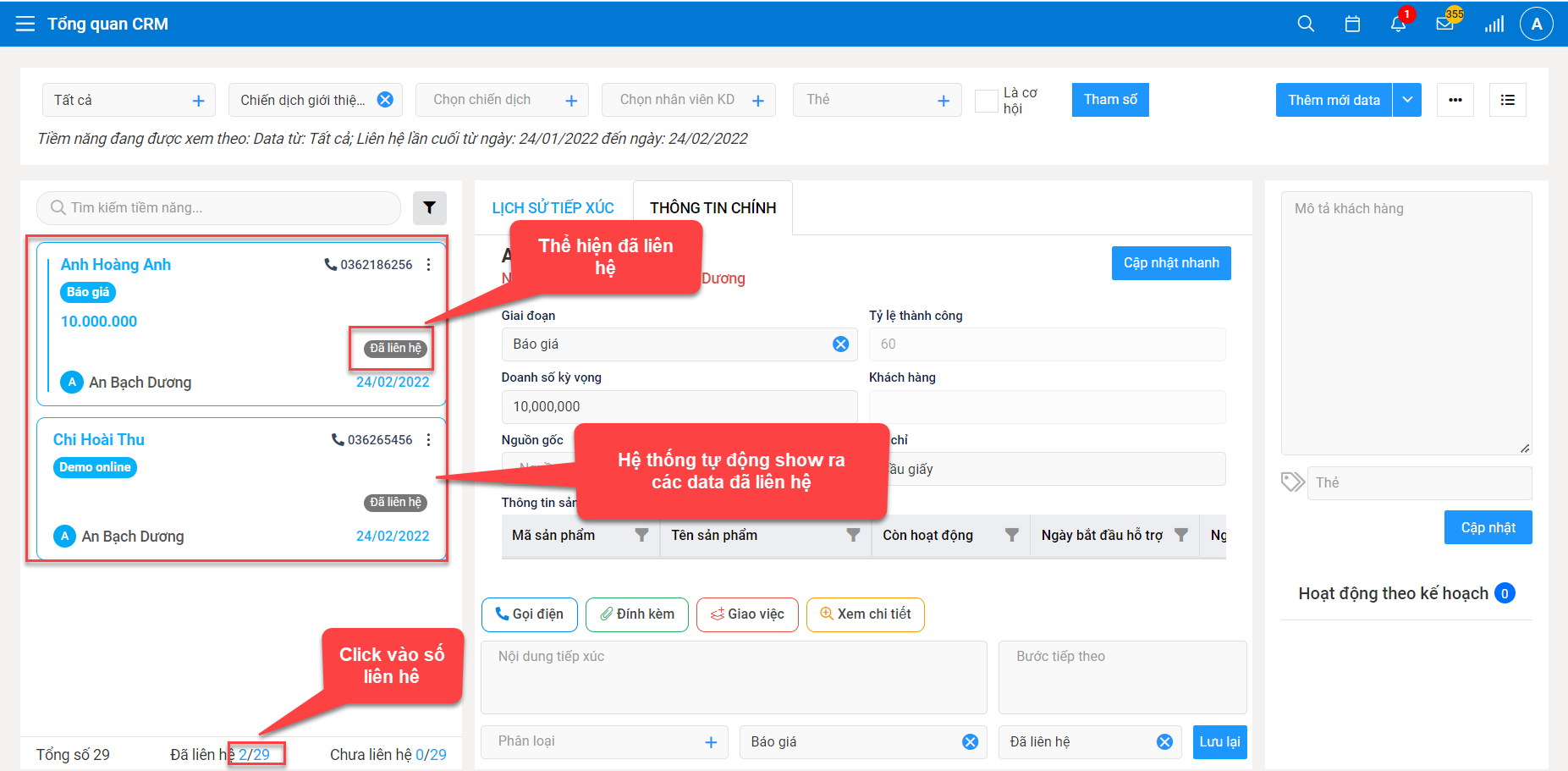
2.10. Các tiện ích thao tác nhanh
- Click vào nút
 tại mỗi tiềm năng, Hoặc ấn chuột phải vào tiềm năng để tiến hành chuyển từng data
tại mỗi tiềm năng, Hoặc ấn chuột phải vào tiềm năng để tiến hành chuyển từng data - Click vào nút
 tại thanh tìm kiếm để chuyển nhiều data
tại thanh tìm kiếm để chuyển nhiều data
Chuyển Nhân viên kinh Doanh/ Bàn giao công việc
- Chuyển từng data cho từng đối tượng
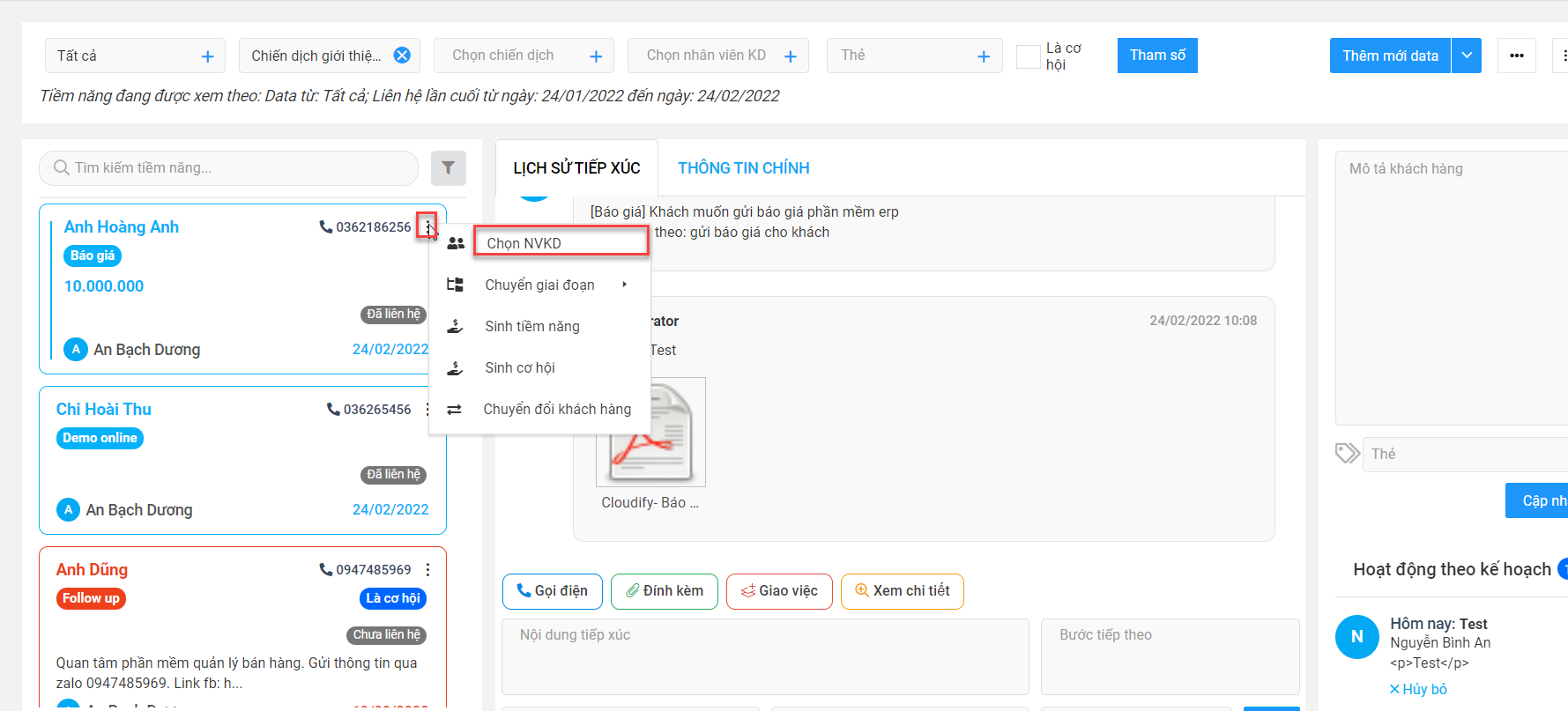
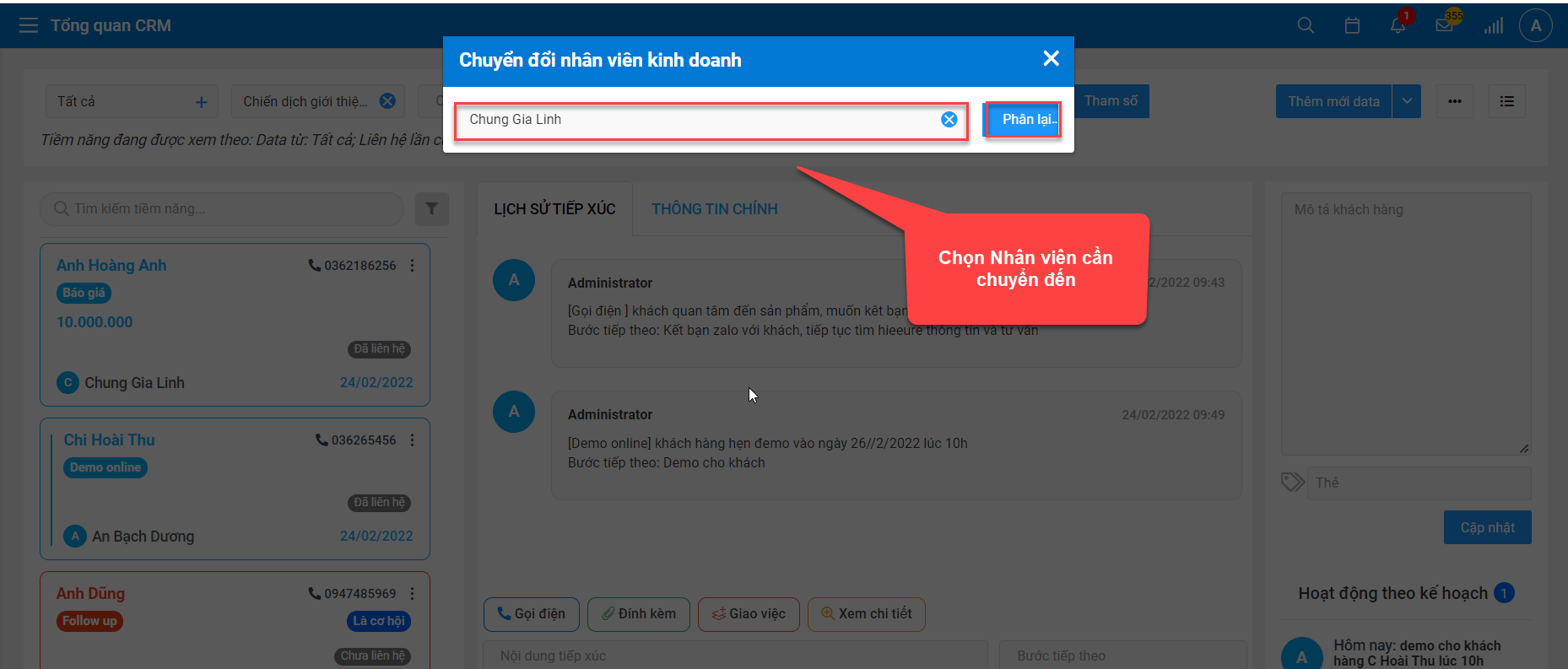
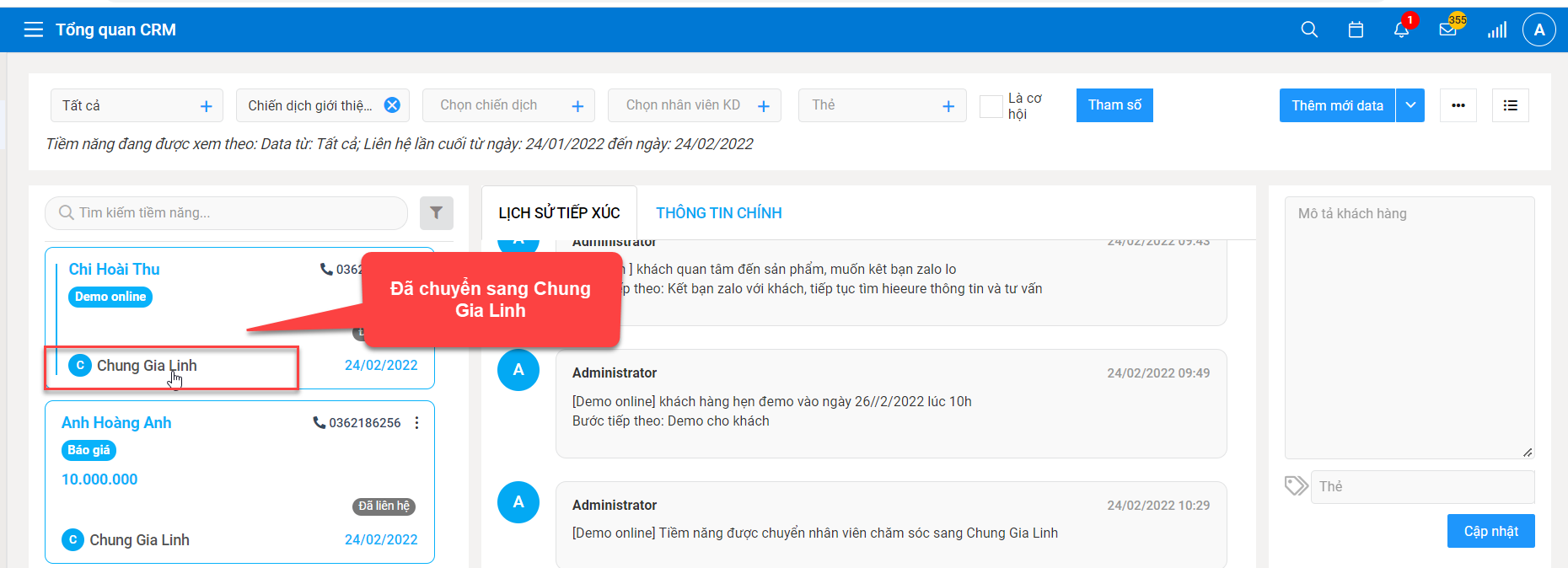
- Chuyển nhiều data từ nhân viên này sang nhân một nhân viên khác
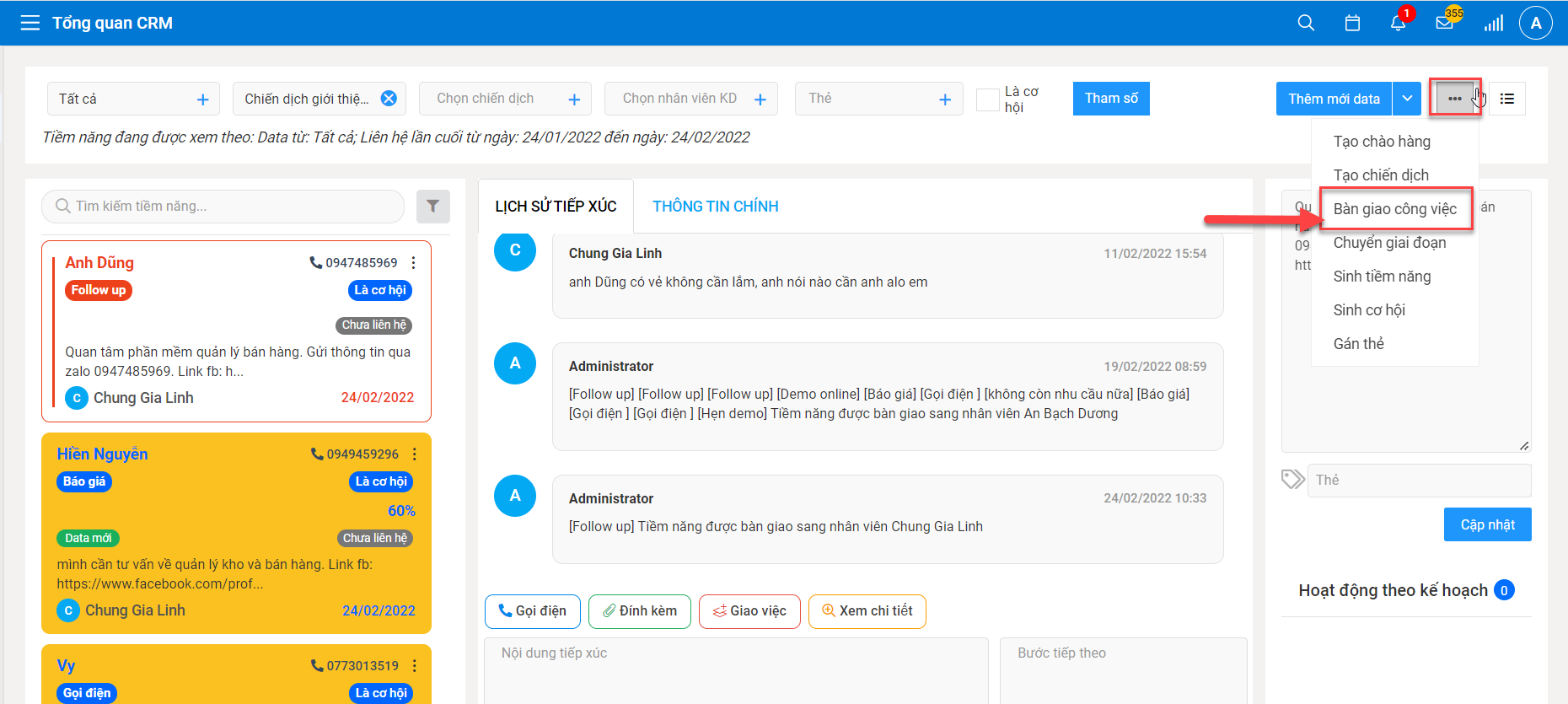
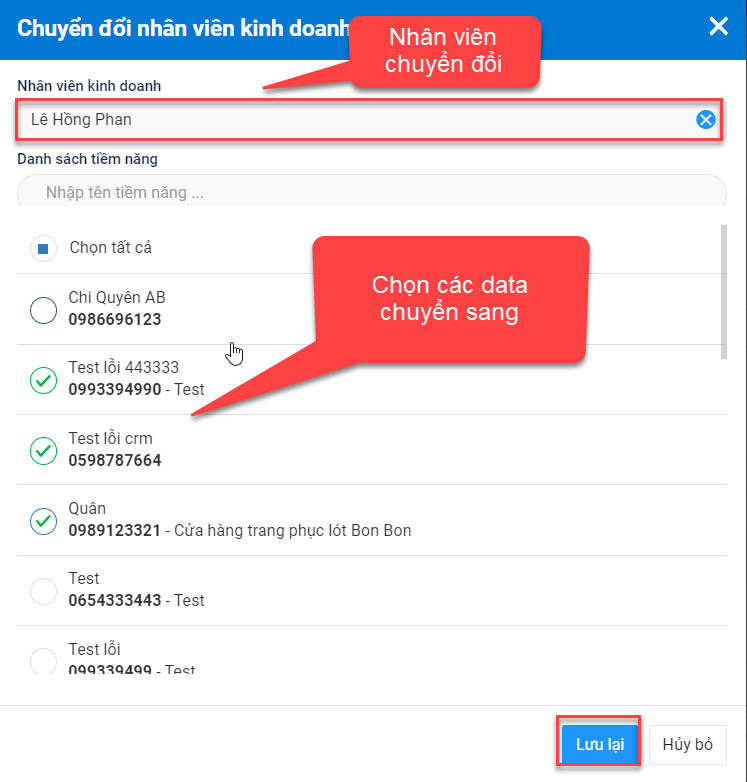 Sinh Cơ hội
Sinh Cơ hội
Cơ hội: Là danh sách khách hàng tiềm năng khi đã được demo và báo giá,có phản hồi tích cực hoặc thương thảo đàm phán giá và có lộ trình mong muốn được triển khai, tiếp tục đặt thêm câu hỏi khi báo giá
Note: Tiềm năng là cơ hội thì có thể sinh được báo giá/ đơn đặt hàng
- Sinh cơ hội cho nhiều tiềm năng
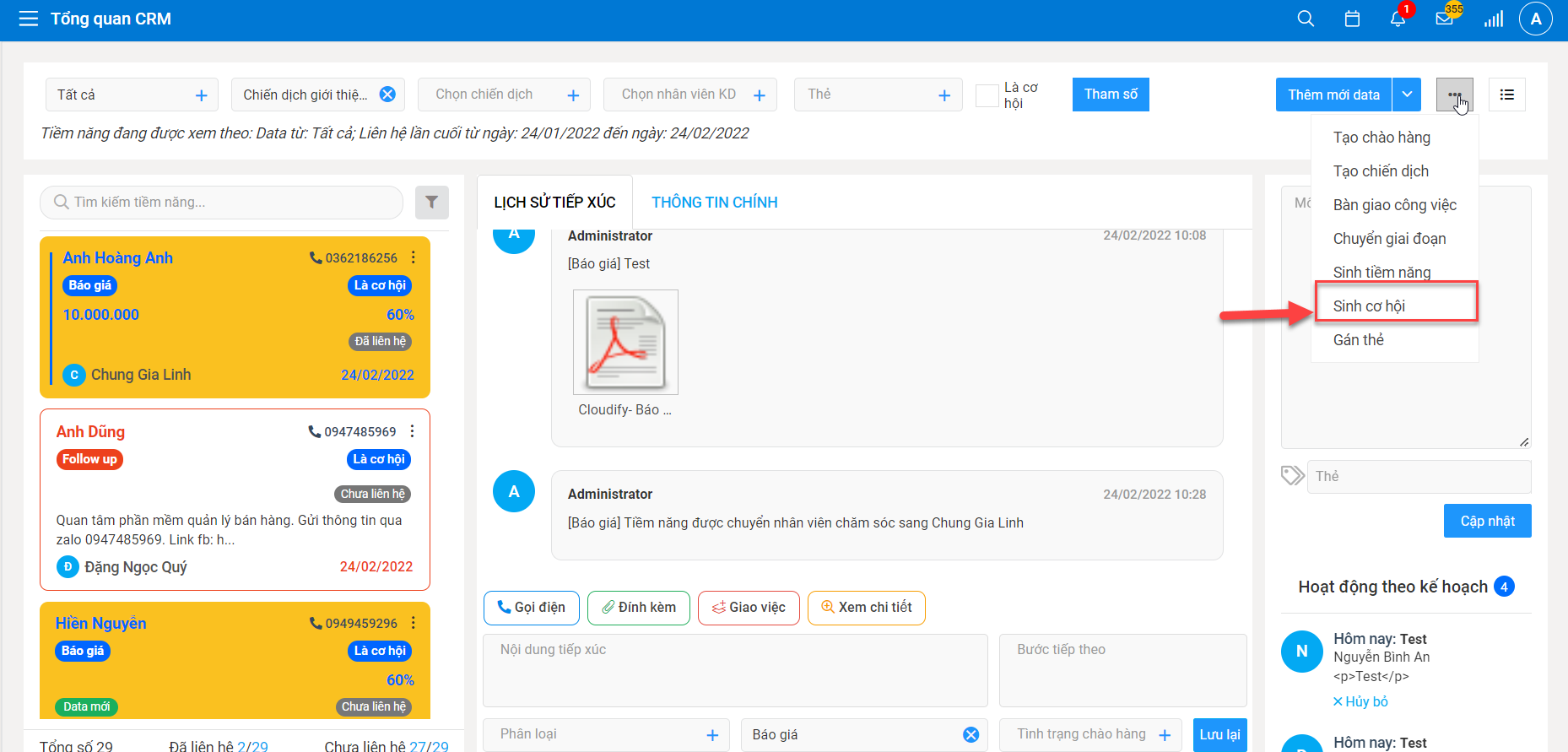
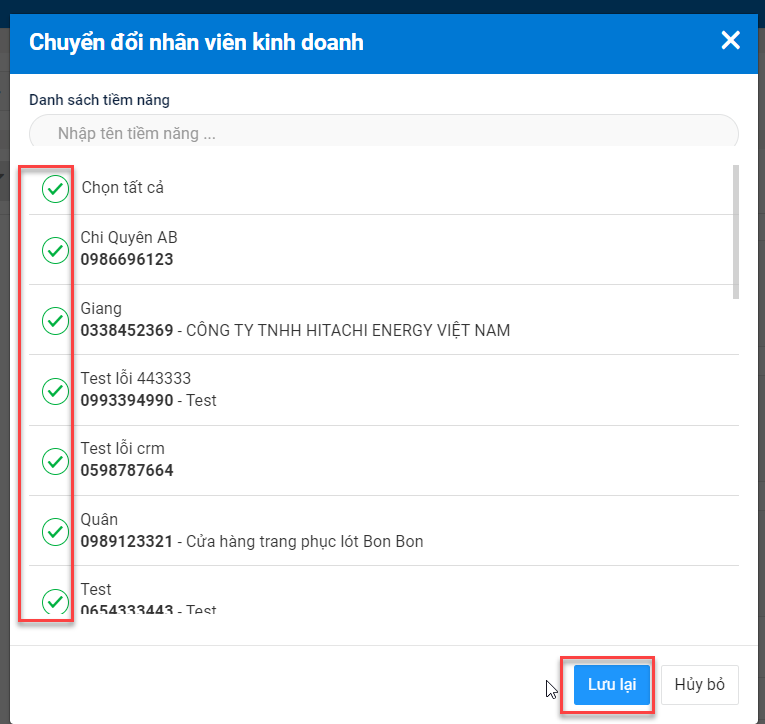
- Sinh cơ hội cho từng tiềm năng
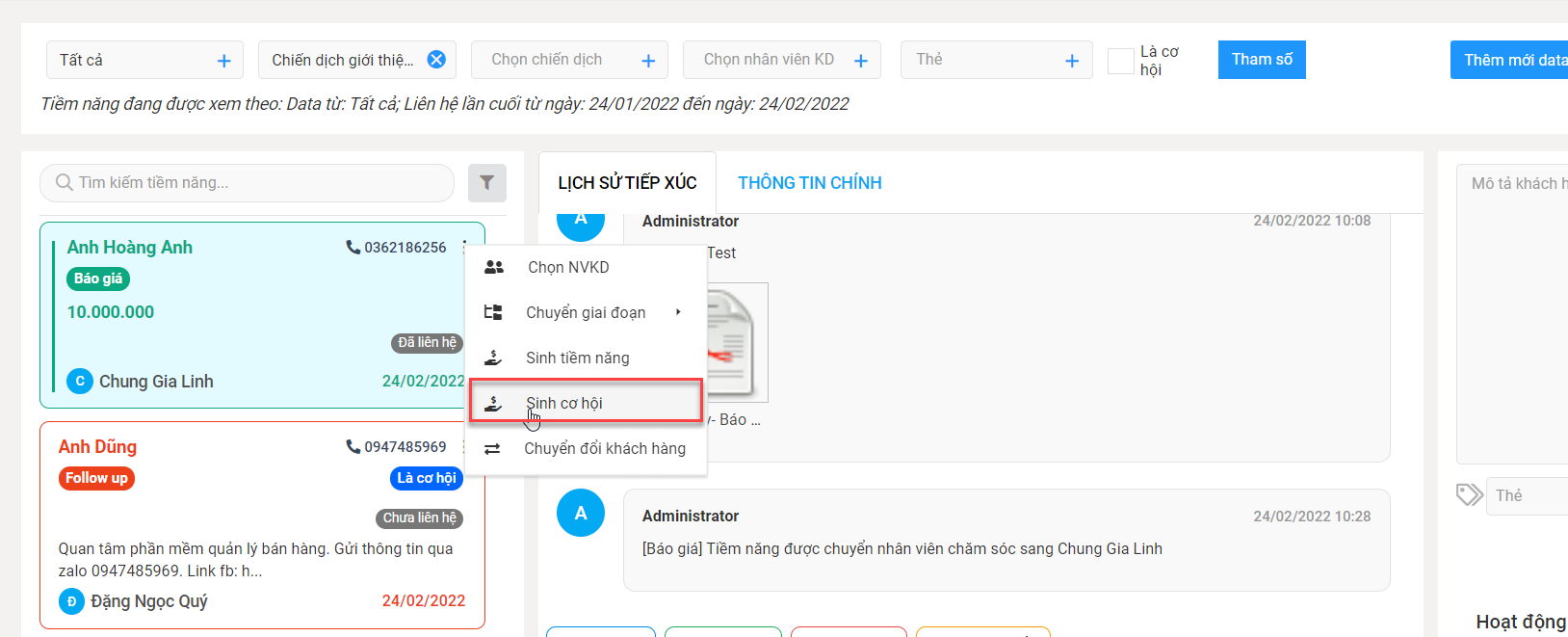
- Sau khi Ấn Sinh cơ hội 🡪 Data đó tự động cập nhật sang: Là cơ hội
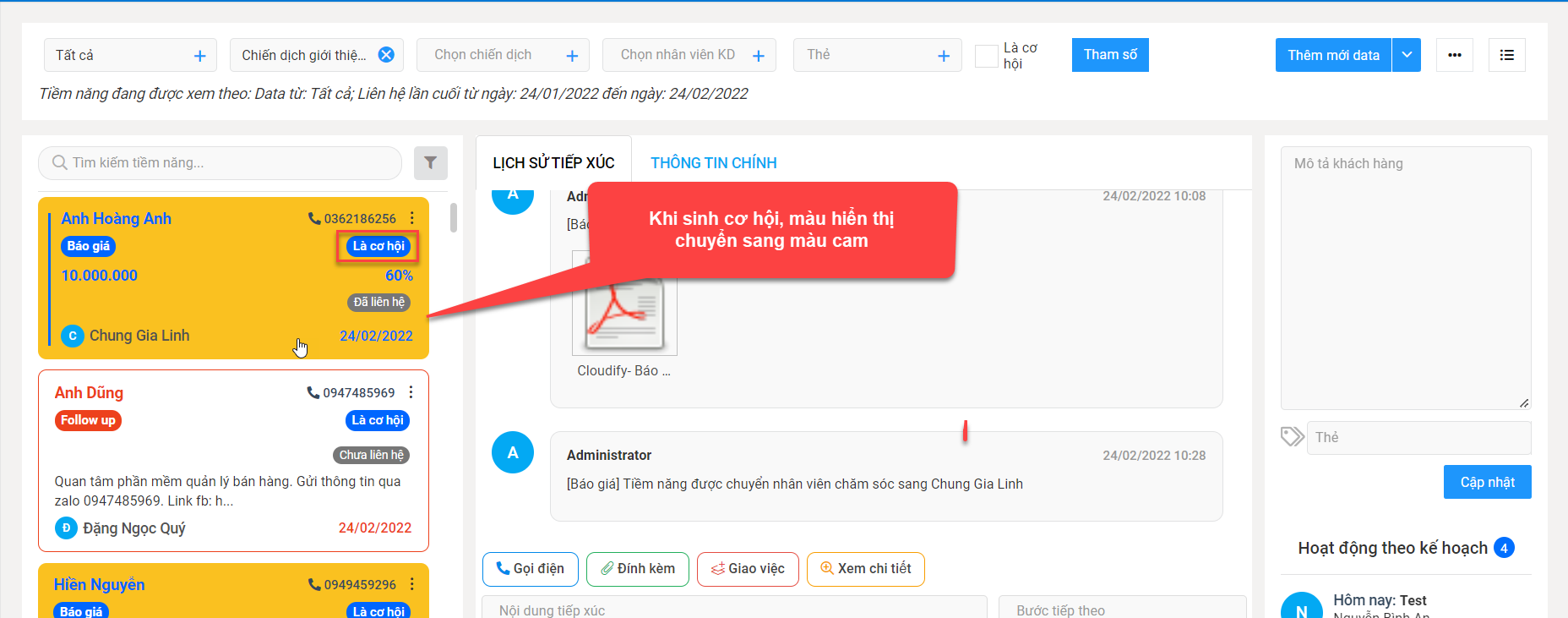
Sinh tiềm năng
- Sinh tiềm năng cho từng data
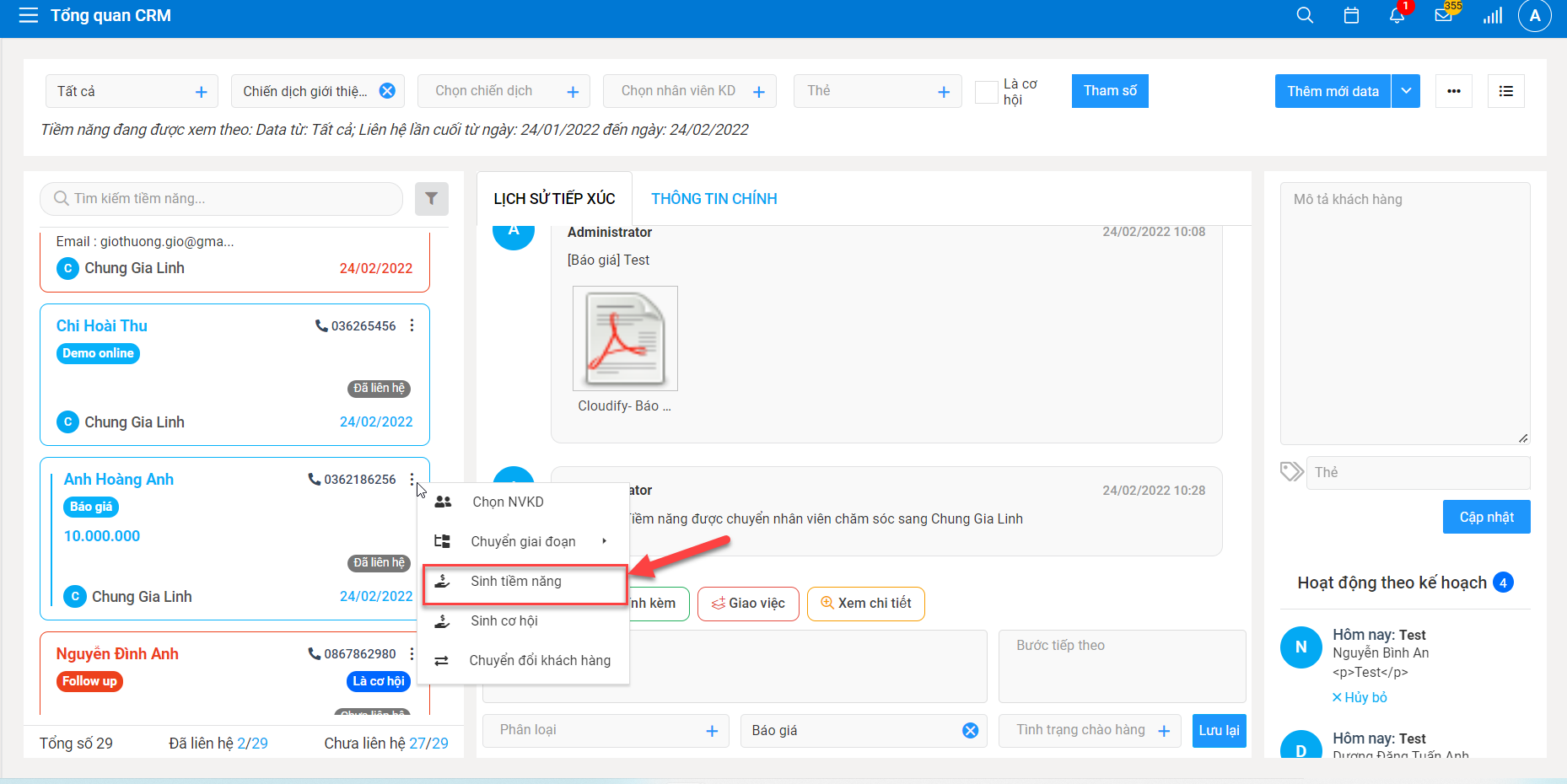
Sinh tiềm năng cho nhiều data
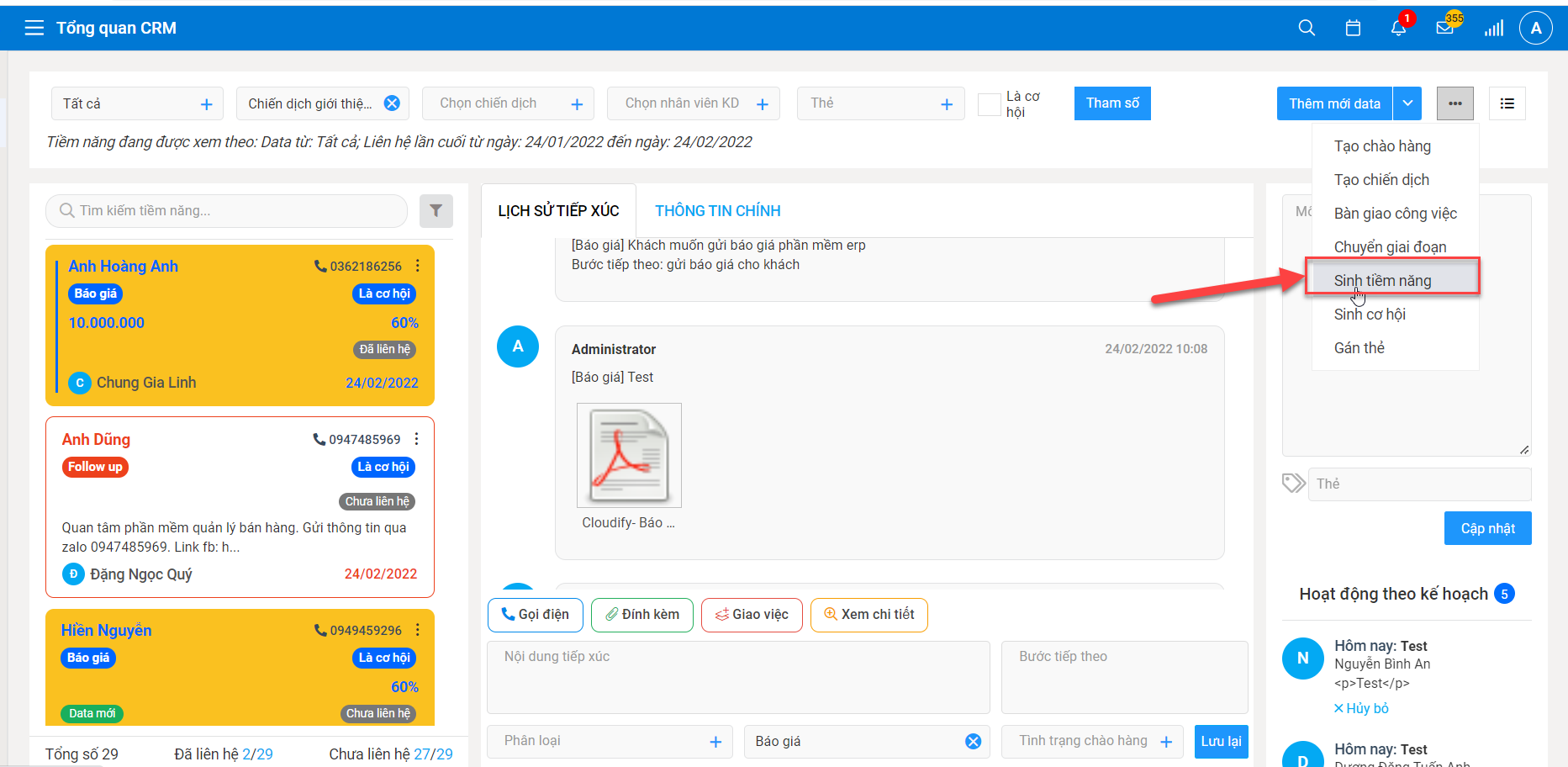
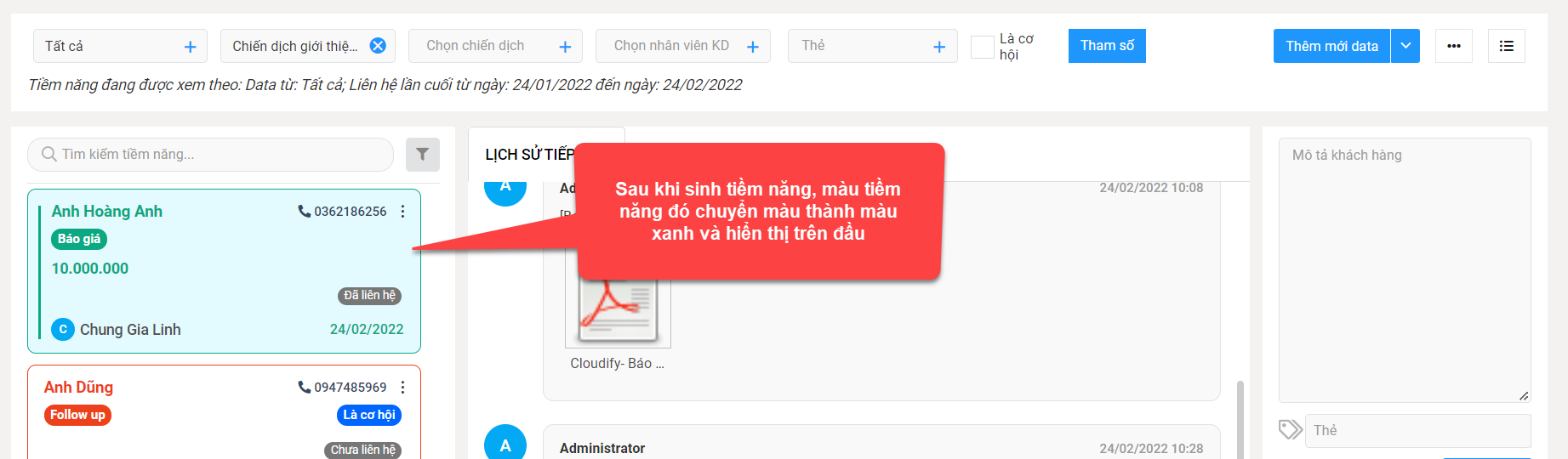
Chuyển đổi khách hàng:
Sau khi chăm sóc, KH chốt mua sản phẩm bên mình thì tiềm năng đó sẽ chuyển đổi Thành khách hàng
Lưu ý: Data/tiềm năng phải chuyển thành cơ hội (Là Deal) mới được sinh thành Khách hàng
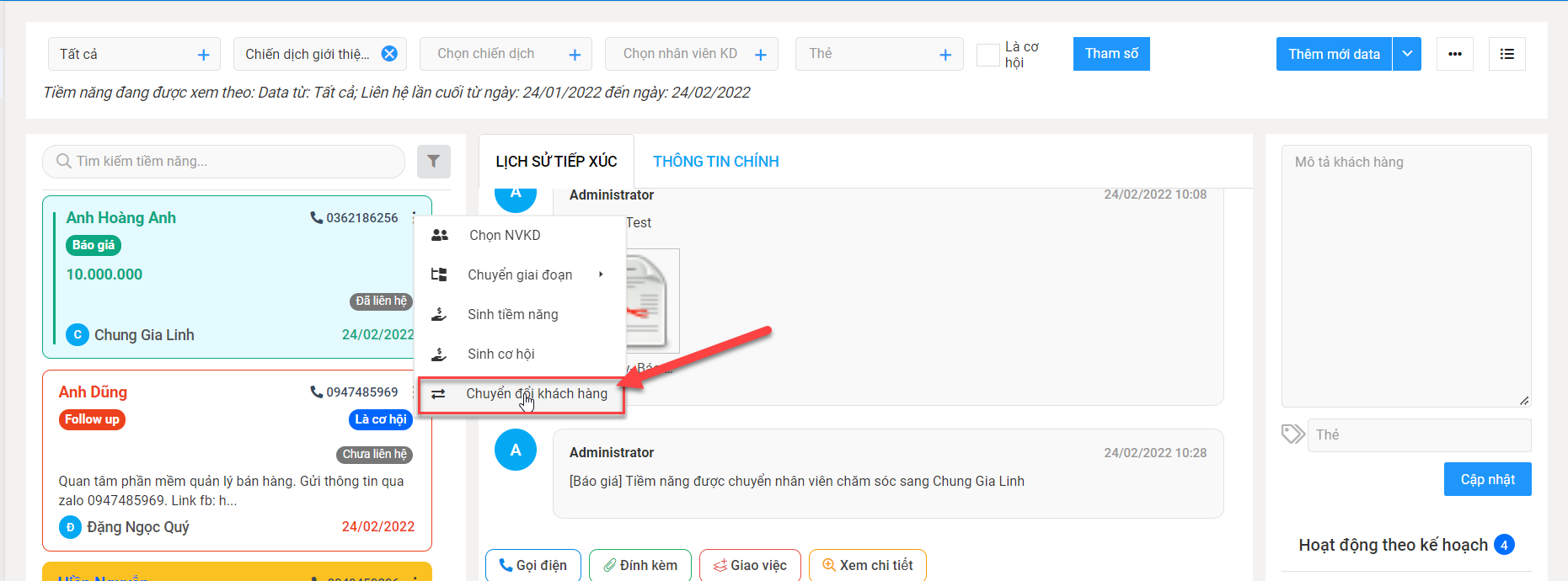
- Nếu data đó chưa là khách hàng 🡪 Tạo 1 Khách hàng mới
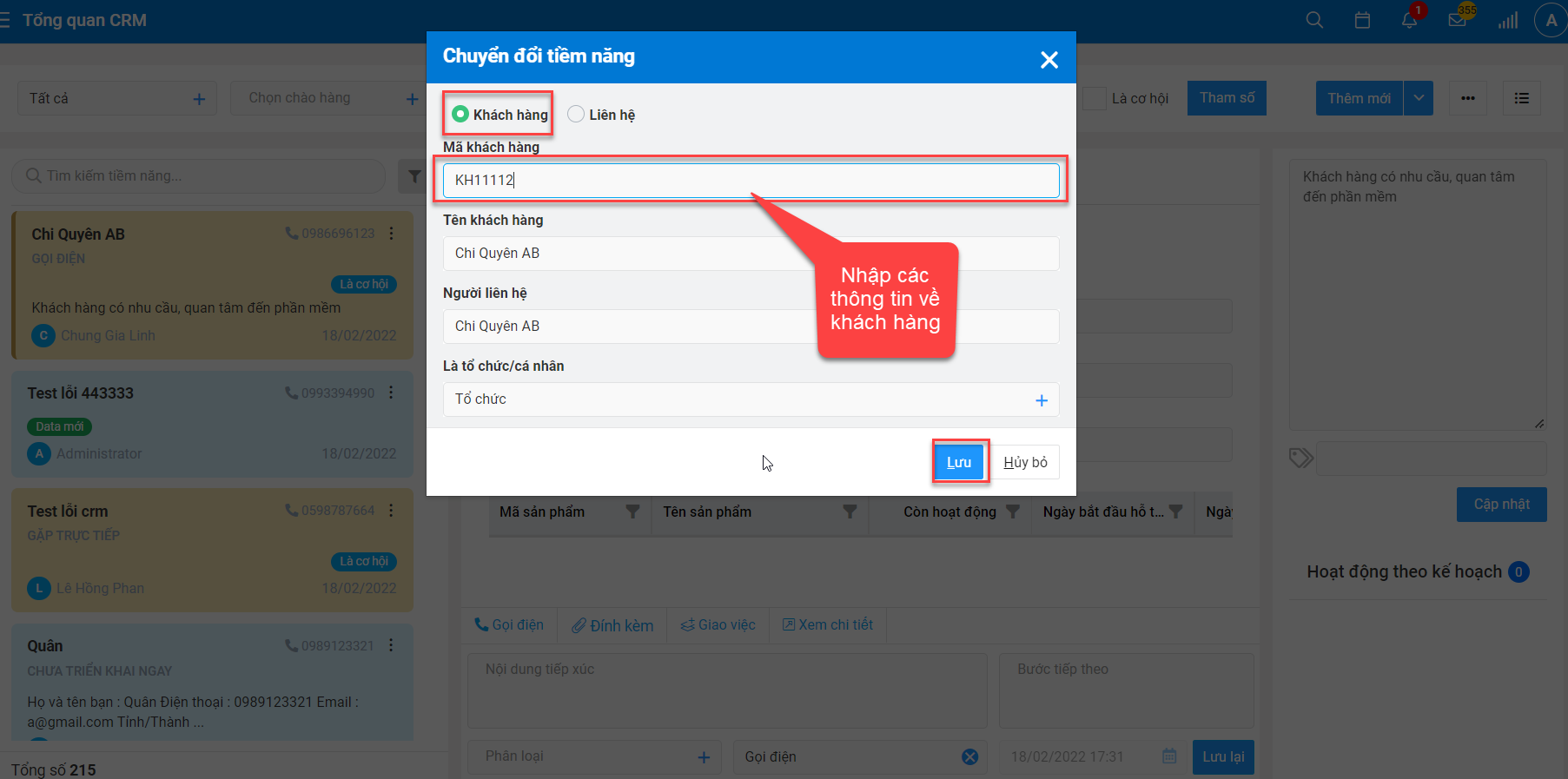
- Nếu data đó thuộc Khách hàng có sẵn thì tiến cập nhật liên hệ cho Khách hàng
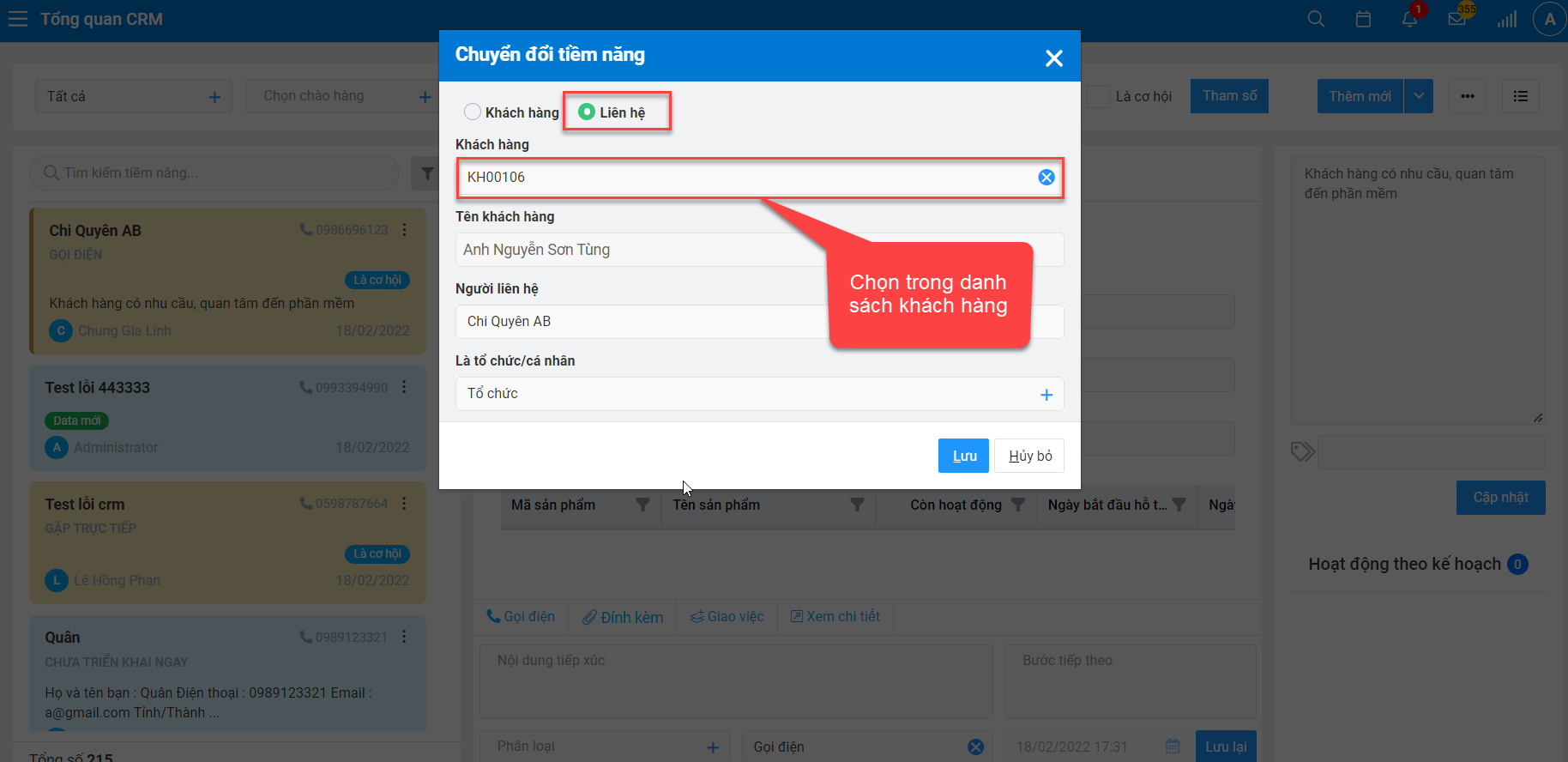
Chuyển giai đoạn
- Chuyển giai đoạn của từng tiềm năng
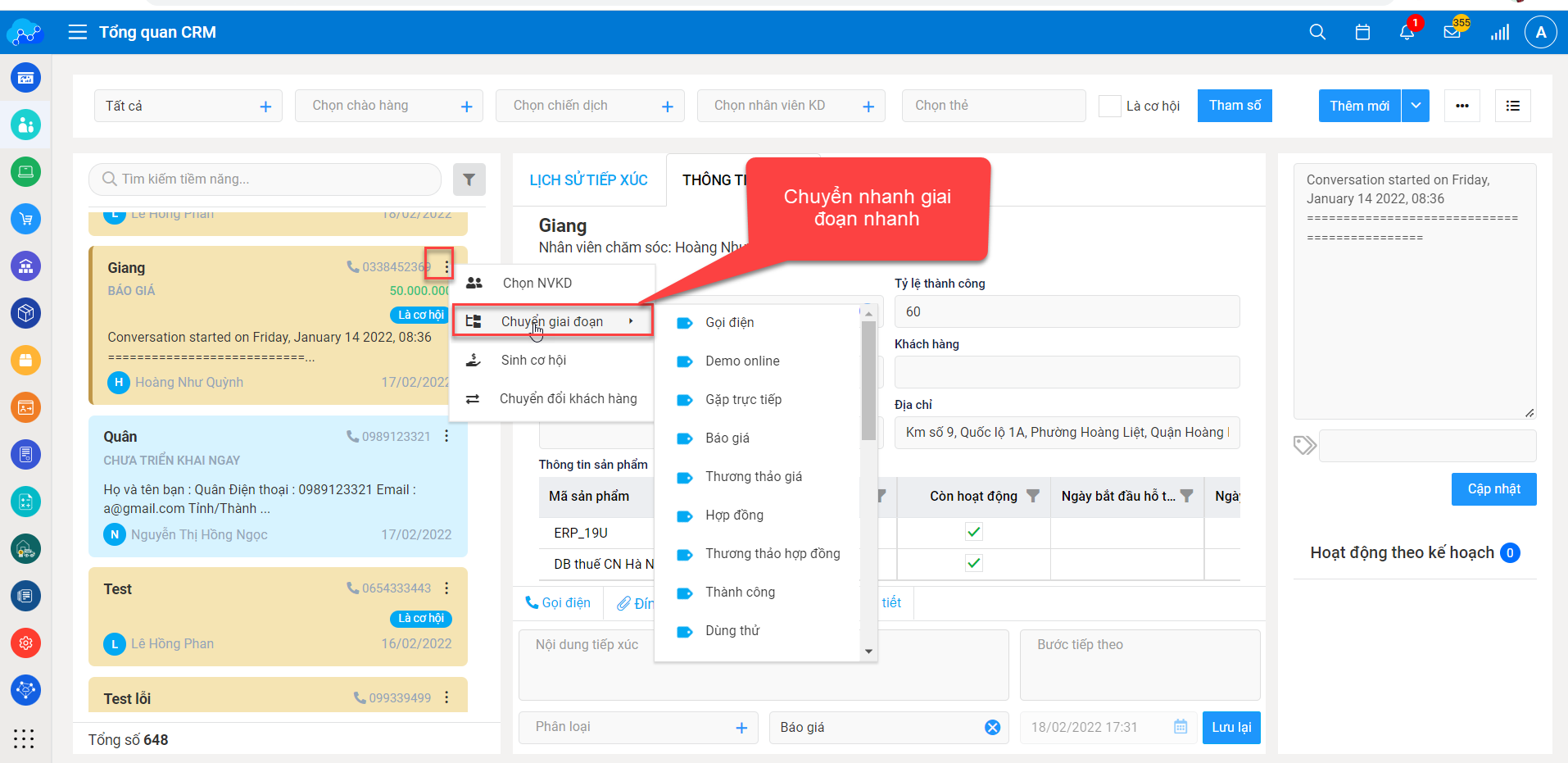
- Chuyển giai đoạn cho nhiều tiềm năng
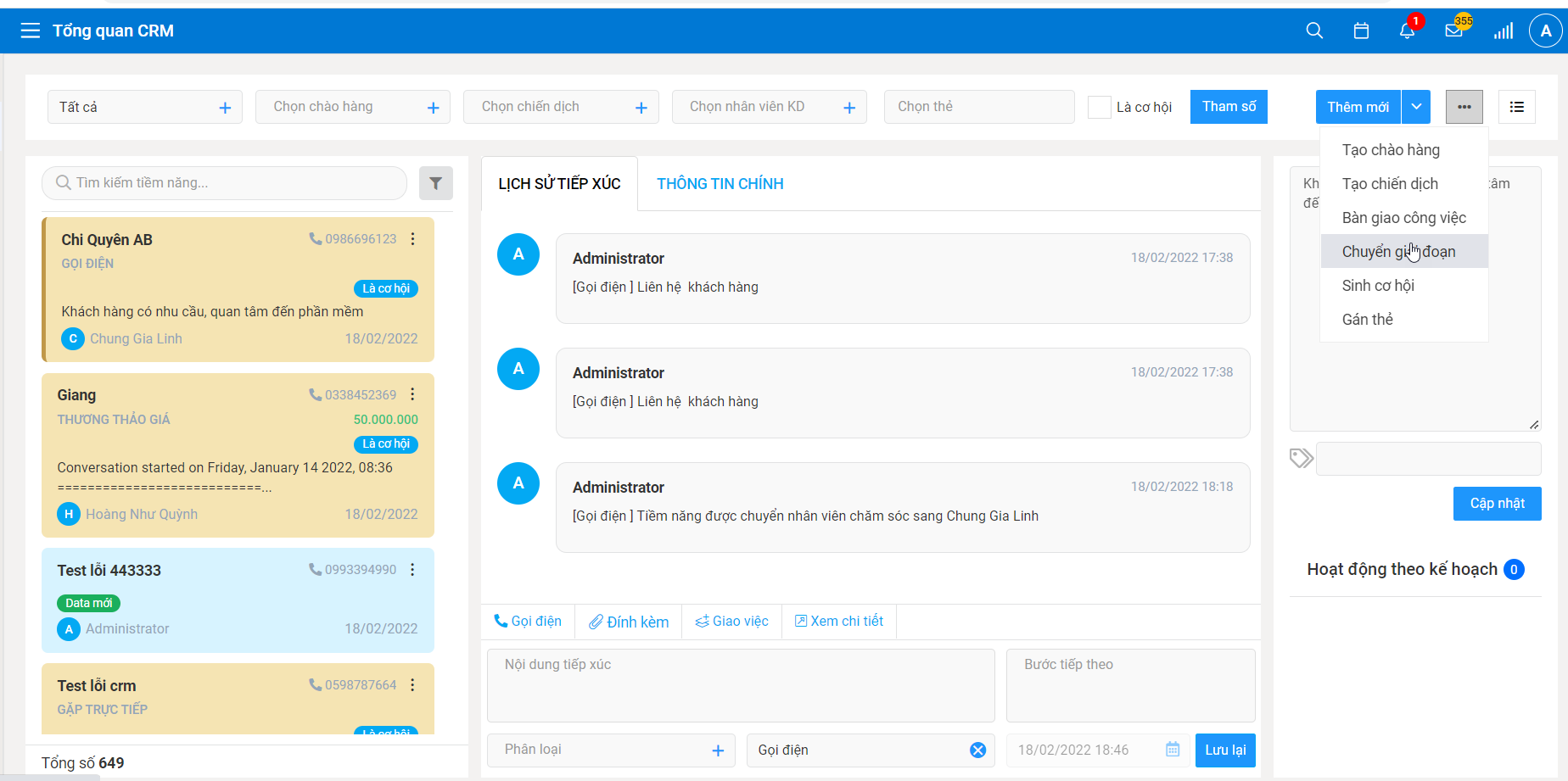
Chọn thẻ cho data
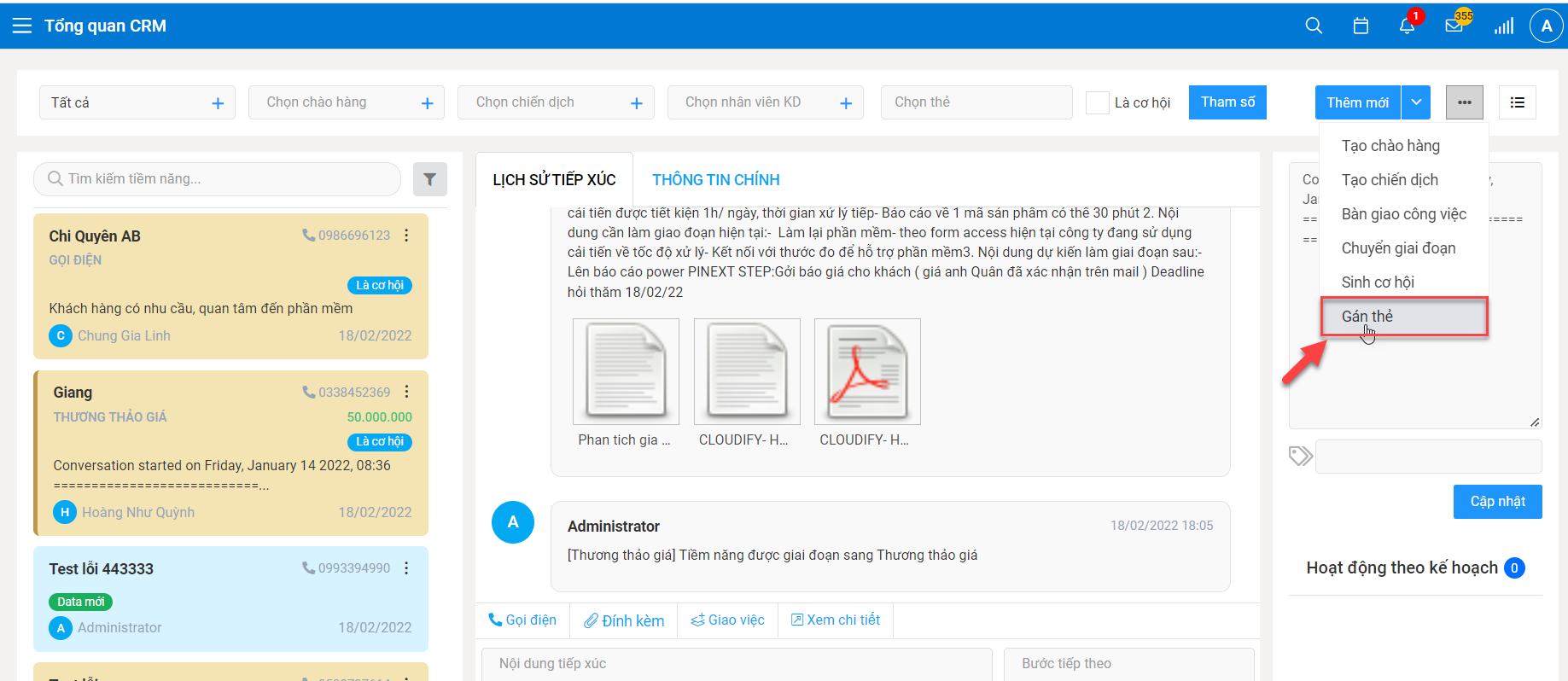
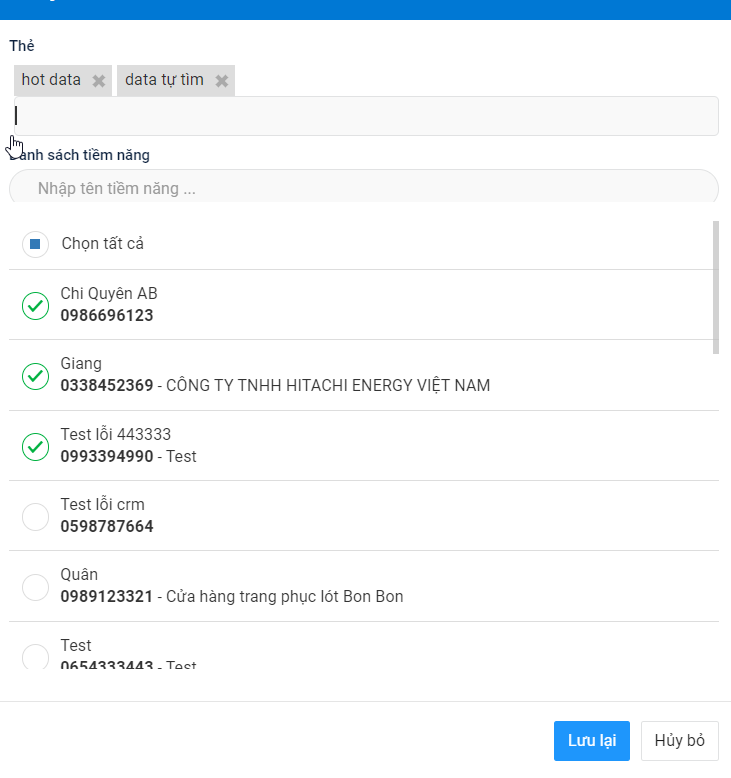
Xem các tiềm năng theo dạng list
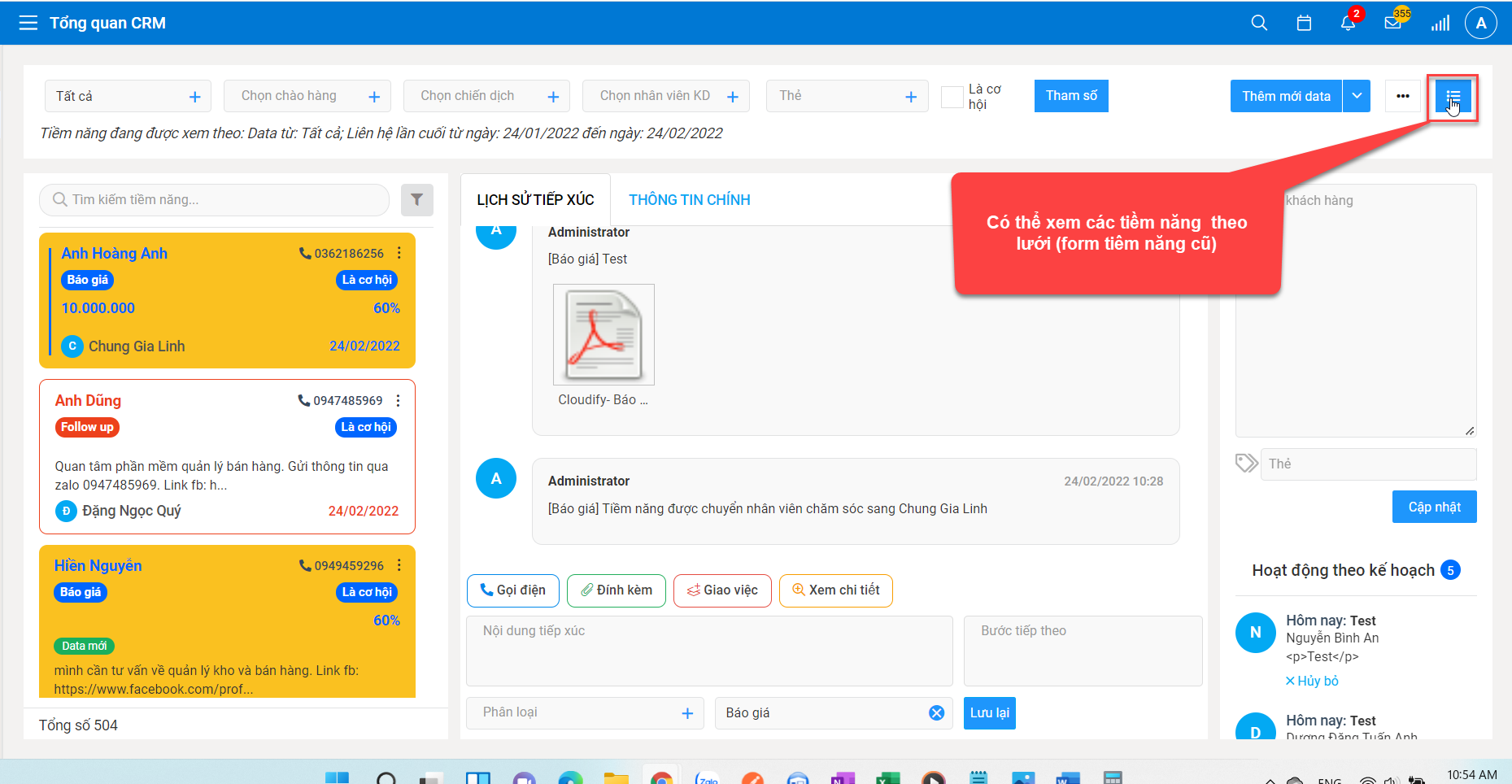
Sau khi click vào màn hình tiềm cũ sẽ hiển thị ra, bạn vẫn có thể xem theo dạng kaban, dạng lưới, timeline